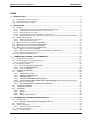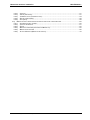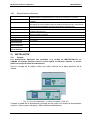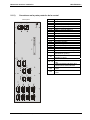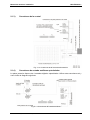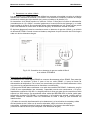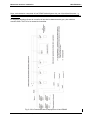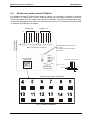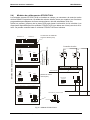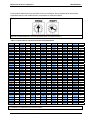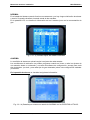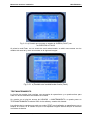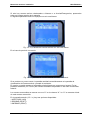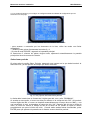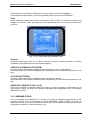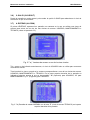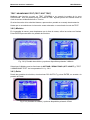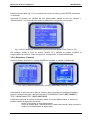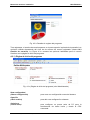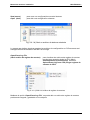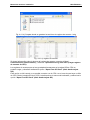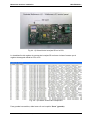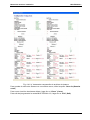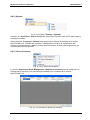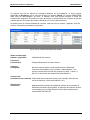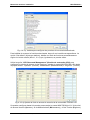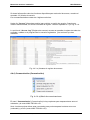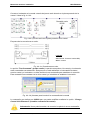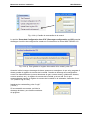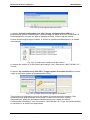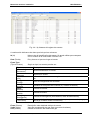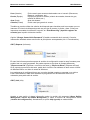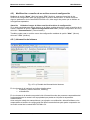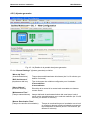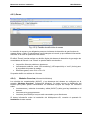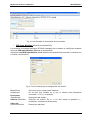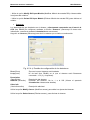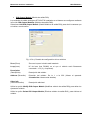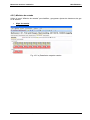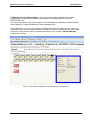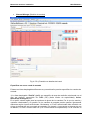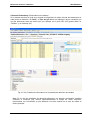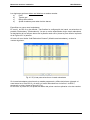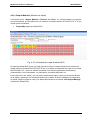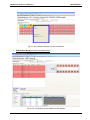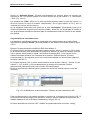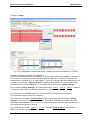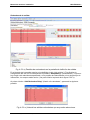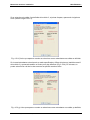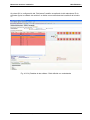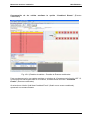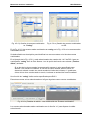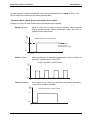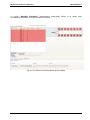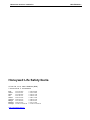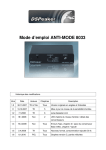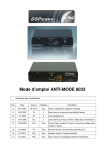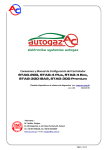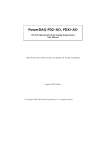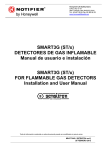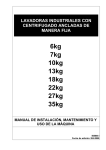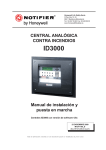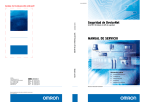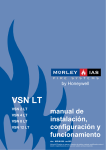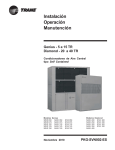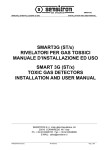Download Descargar - Notifier by Honeywell
Transcript
Honeywell Life Safety Iberia C/Pau Vila 15-19 08911 BADALONA (BARCELONA) Tel.: 93 497 39 60 Fax: 93 465 86 35 www.honeywelllifesafety.es MULTISCAN++S1 Certificado ATEX y SIL 1 MANUAL DE USUARIO E INSTALACIÓN Central de detección de gas Toda la información contenida en este documento puede ser modificada sin previo aviso. MN-DT-521 / (MT2620E rev2.3) 28 FEBRERO 2012 Manual de usuario e instalación MULTISCAN++ AVISO TODA PERSONA RESPONSABLE DE LA INSTALACIÓN, USO O MANTENIMIENTO DE ESTE EQUIPO DEBE LEER EL MANUAL CON ATENCIÓN. Como cualquier equipo, este producto funcionará correctamente solo si se instala, y utiliza siguiendo las instrucciones del fabricante. EN CASO CONTRARIO, PODRÍA NO FUNCIONAR COMO SE ESPERA Y LAS PERSONAS QUE CONFÍAN EN ESTE EQUIPO PARA SU SEGURIDAD PODRÍAN SUFRIR DAÑOS GRAVES O LETALES. Las garantías de Sensitron s.r.l en relación a este producto no son aplicables si éste no se instala o utiliza según las instrucciones de este manual. Protéjanse siguiendo dichas instrucciones. Recomendamos a nuestros clientes que se pongan en contacto con nosotros si desean información adicional relativa a este equipo antes de proceder a su instalación o uso. MN-DT-521.doc (MT2620E rev2.3.doc) 28/02/2012 2 de 86 Manual de usuario e instalación MULTISCAN++ INDEX 1) INTRODUCCIÓN .................................................................................................................................. 5 1.1) 1.2) 1.3) 2) CARACTERÍSTICAS DE LA CENTRAL .................................................................................................... 5 CONFIGURACIÓN DE LA CENTRAL ....................................................................................................... 5 ESPECIFICACIONES TÉCNICAS ........................................................................................................... 6 INSTALACIÓN...................................................................................................................................... 6 2.1) CENTRAL ......................................................................................................................................... 6 2.1.1) COMPONENTES EN EL INTERIOR DE LA CABINA DE LA CENTRAL ..................................................... 7 2.1.2) CONEXIONES EN LA PARTE POSTERIOR DE LA CENTRAL ............................................................... 8 2.1.3) CONEXIONES DE LA CENTRAL ..................................................................................................... 9 2.1.4) CONEXIONES DE ENTRADA AUXILIARES OPTOAISLADAS ................................................................ 9 2.1.5) MICROINTERRUPTOR PARA AJUSTAR LA VELOCIDAD Y PROTOCOLO DE LAS COMUNICACIONES ..... 10 2.2) CONEXIONES EN CAMPO ................................................................................................................. 11 2.2.1) UBICACIÓN DEL DETECTOR DE GAS .......................................................................................... 12 2.2.2) CONEXIONES DEL DETECTOR ................................................................................................... 12 2.3) MÓDULOS DE ENTRADA REMOTOS STG/IN8-N ................................................................................ 15 2.4) MÓDULOS DE SALIDA REMOTOS STG/OUT16-N .............................................................................. 16 2.5) MÓDULOS DE ENTRADA REMOTOS STG/IN8-S................................................................................. 17 2.6) MÓDULOS DE SALIDA REMOTOS STG/OUT16-S .............................................................................. 18 2.6.1) MÓDULO DE 8 RELÉS STG/8REL ............................................................................................ 19 2.6.2) DIRECCIONAMIENTO DE LOS MÓDULOS STG/IN8-S Y STG/OUT16-S ....................................... 19 2.6.3) IDENTIFICACIÓN DEL DETECTOR ............................................................................................... 21 2.7) PROGRAMACIÓN MEDIANTE PC ....................................................................................................... 21 3) CONEXIÓN DEL SISTEMA Y FUNCIONAMIENTO .......................................................................... 22 3.1) ENCENDIDO DE LA CENTRAL ............................................................................................................ 22 3.2) FUNCIONAMIENTO Y ESTADOS DEL SISTEMA ..................................................................................... 23 3.2.1) ESTADOS DEL SISTEMA ............................................................................................................ 23 3.3) NIVELES DE USUARIO ...................................................................................................................... 27 3.3.1) NIVEL DE USUARIO (OPERATOR) ....................................................................................... 27 3.3.2) NIVEL DE MANTENIMIENTO ................................................................................................. 29 3.3.3) NIVEL DE TÉCNICO ............................................................................................................... 29 3.4) DETALLES DE MENÚS ............................................................................................................... 29 3.5) 1- MENÚ....................................................................................................................................... 29 3.5.1) EVENTOS ACTIVOS ............................................................................................................ 30 3.5.2) REGISTRO DE EVENTOS ................................................................................................... 32 3.5.3) IMPRIMIR (PRINT) ............................................................................................................... 34 3.5.4) CANCELAR IMPRESIÓ (ABORT PRINT) ............................................................................ 35 3.5.5) AJUSTAR MODO IMPRESIÓN (SET PRINTER MODE) (PARA NIVELES DE ACCESO “M”, MANTENIMIENTO Y “E” TÉCNICO)............................................................................................................. 35 3.5.6) INFORMACIÓN DEL SISTEMA (SYSTEM INFO) ................................................................ 35 3.6) 2- SALIR (2-LOGOUT) ................................................................................................................. 36 3.7) 4- ENTRAR (4-LOGIN)................................................................................................................. 36 3.8) 3-SISTEMA .................................................................................................................................. 37 3.8.1) ZONAS .................................................................................................................................... 37 3.8.2) MÓDULOS ............................................................................................................................... 38 3.8.3) RELÉS .................................................................................................................................... 38 3.8.4) DETECTORES (CANALES) ........................................................................................................ 40 4) SOFTWARE DE CONFIGURACIÓN MEDIANTE PC........................................................................ 43 4.1) INTRODUCCIÓN............................................................................................................................... 43 4.1.1) REQUISITOS MÍNIMOS DE HARDWARE DEL PC.............................................................. 43 4.2) INSTALACIÓN .................................................................................................................................. 43 4.3) ABRIR EL PROGRAMA ...................................................................................................................... 43 4.3.1) PÁGINA DE INICIO DEL PROGRAMA ............................................................................................ 44 4.4) MENÚS DEL PROGRAMA .................................................................................................................. 45 4.4.1) FILE (ARCHIVO)....................................................................................................................... 45 MN-DT-521.doc (MT2620E rev2.3.doc) 28/02/2012 3 de 86 Manual de usuario e instalación MULTISCAN++ 4.4.2) AJUSTES................................................................................................................................. 51 4.4.3) USERS (USUARIOS)................................................................................................................. 51 4.4.4) COMMUNICATION (COMUNICACIÓN).......................................................................................... 54 4.4.5) REPORTS (INFORMES)............................................................................................................. 59 4.4.6) INFO (INFO)............................................................................................................................. 59 4.5) MODIFICACIÓN O CREACIÓN DE UN ARCHIVO NUEVO DE CONFIGURACIÓN ........................................... 60 4.5.1) INFORMACIÓN DEL SISTEMA ..................................................................................................... 60 4.5.2) AJUSTES GENERALES .............................................................................................................. 61 4.5.3) ZONAS .................................................................................................................................... 62 4.5.4) MODULES OVERVIEW (INFORMACIÓN MÓDULOS) ...................................................................... 62 4.5.5) MÓDULOS DE ENTRADA ........................................................................................................... 66 4.5.6) OUTPUT MODULES (MÓDULOS DE SALIDA) ............................................................................... 75 MN-DT-521.doc (MT2620E rev2.3.doc) 28/02/2012 4 de 86 Manual de usuario e instalación 1) MULTISCAN++ INTRODUCCIÓN Este manual detalla los procedimientos necesarios para instalar, programar, utilizar, probar y realizar el mantenimiento de la central de detección de gas MULTISCAN++S1. 1.1) Características de la central La MULTISCAN++S1 es una central de detección de gas que cumple los requisitos más amplios del mercado en cuanto a flexibilidad se refiere. La central dispone de un microprocesador potente que proporciona una gran variedad de procedimientos de autodiagnóstico para detectar y localizar posibles averías. Es extremadamente flexible y eficaz y puede gestionar hasta 256 detectores de gas simultáneamente. Los detectores pueden ser tanto direccionables, directamente conectados al lazo, o bien del tipo analógico 4-20mA, conectados a través de módulos remotos de 8 entradas STG/IN8-N o STG/IN8-S. La arquitectura del sistema incluye hasta 256 salidas de colector abierto, completamente programables, equipadas con módulos STG/OUT16-S o STG/OUT16-N en los lazos RS485. Se pueden conectar un máximo de 4 lazos en serie a la central. Otras características de la central MULTISCAN++S1: El registro de eventos se puede visualizar en pantalla o bien descargar a un ordenador. Dispone de puerto serie RS232 para conectar a PC para programación y control mediante un software específico. Dispone también de puerto paralelo para conectar una impresora. Existen dos modelos de central: en cabina metálica o bien en rack 19” de 3U (para el rack de 19”, la fuente de alimentación se debe pedir por separado). 1.2) Configuración de la central (1) CENTRAL DE GAS MULTISCAN ++ S1 16 O/C (3) LAZO 1 (5) (2) (4) LAZO 2 LAZO 3 (4) (1) OPCIONAL LAZO 4 (1) DETECTORES DE GAS ANALÓGICOS 4-20 mA (2) MÓDULO DE 8 ENTRADAS ANALÓGICAS ST.G/IN8N o S (3) CABLE DE PAR TRENZADO PARA EL BUS RS485 + CABLE DE 2 HILOS PARA FUENTE DE ALIMENTACIÓN 12-24 Vcc) (4) DETECTORES DE GAS CON SALIDA RS485 (5) MÓDULO DE 16 SALIDAS DE COLECTOR ABIERTO ST.G/OUT16N o S (6) MÓDULO DE 8 RELÉS ST.G/8REL (6) Fig. 1.2. Diagrama del sistema MN-DT-521.doc (MT2620E rev2.3.doc) 28/02/2012 5 de 86 Manual de usuario e instalación 1.3) MULTISCAN++ Especificaciones técnicas Rack de 19" 3U, dimensiones en mm: 483 ancho x 133 alto x 220 fondo. o cabina metálica, dimensiones en mm: 430 ancho x 405 alto x 140 fondo. Máx. 256 detectores (a través de lazos RS485 o bien módulos remotos de 8 Entradas: entradas) 8 relés integrados en la central. Salidas: 256 salidas de colector abierto mediante módulos STG/OUT16-S o STG/OUT16N (tarjeta de relé STG/8REL opcional para módulos STG/OUT16-S) 16A a 250 Vca Contacto de relé 2 ampliable a 4 RS485 Puertos serie: 1 RS232 (conexión PC) Fuente de alimentación: 24 Vcc, versión rack 19”; 230 Vca, versión en cabina Máximo 10VA Consumo: Display gráfico de cristal líquido (LCD) Display: 9 LEDs distribuidos en dos columnas Indicaciones ópticas: De 0 a 55°C Temperatura de funcionamiento: De -20 a +60° C Temperatura de almacenamiento: De 15 a 85% Humedad relativa Humedad de funcionamiento: Carcasa: 2) 2.1) INSTALACIÓN Central Las instrucciones siguientes son aplicables a la versión de MULTISCAN++S1 en CABINA. El montaje mecánico para la versión RACK es diferente. Además, la versión RACK no incluye la fuente de alimentación. Para el montaje de la cabina, utilice los cuatro orificios de la parte posterior de la cabina. Fig. 2.1 a) Central Multiscan++ (versión en cabina y rack 19”) Conecte el cable de la alimentación principal de tres polos a la tarjeta de alimentación (mínimo 1,5mm2 para cada polo) y fíjelo mediante abrazaderas. MN-DT-521.doc (MT2620E rev2.3.doc) 28/02/2012 6 de 86 Manual de usuario e instalación MULTISCAN++ Alimente el sistema y conecte los cables de alimentación con los conectores rojo y negro a las baterías de reserva 2 x 12V 7Ah. Coloque las baterías en la cabina cerca de la fuente de alimentación. Fig. 2.1 b) Fuente de alimentación y baterías 2.1.1) Componentes en el interior de la cabina de la central Cabina 123456- Fuente de alimentación (27 Vcc 4A) Baterías 2 x 12V 7Ah (no incluidas) Puerto serie RS232 (conexión a PC) Puerto paralelo (conexión a impresora) Placa posterior Conexiones de entrada digitales 789101112- Conexiones de bus RS485 Conexiones de salida de relé Placa principal Microprocesador Tarjeta SD Circuito de control de fuente de alimentación y baterías Fig. 2.1.1 Cabina y componentes MN-DT-521.doc (MT2620E rev2.3.doc) 28/02/2012 7 de 86 Manual de usuario e instalación 2.1.2) MULTISCAN++ Conexiones en la parte posterior de la central P1 P2 D D24 Jp51 D D19 Jp48 Earth F2 F1 Back panel JP33 JP35 JP37 JP39 JP34 JP36 JP38 JP40 JP7 JP11 JP15 JP19 JP41 JP42 P1 P2 JP48 F1 JP51 Jp41 Jp42 F2 Earth DL 1-8 D33 Jp19 Jp38 NO NO Jp37 C NC C NO Jp35 NC NC C NO NC C NO NC C NO MN-DT-521.doc (MT2620E rev2.3.doc) Jp39 C Dl2 Dl4 NO NC Jp33 Jp40 Dl7 Dl8 A B A B D31 Jp11 AB A B Jp15 Jp7 D30 Dl6 C Jp36 NC Jp34 NO Dl5 D24 C Dl1 D19 NC D32 D30-33 Leyenda Relé 1 – avería de relé Relé 2 – Fallo de alimentación C.A Relé 3 – Batería baja Relé 4 – Repetidor de zumbador Relé 5 – Nivel de alarma 1 Relé 6 - Nivel de alarma 2 Relé 7 - Nivel de alarma 3 Relé 8 – Prueba Bus RS485, conexión 1 Bus RS485, conexión 2 Bus RS485, conexión 3 Bus RS485, conexión 4 Entradas digitales Entradas digitales Puerto paralelo para impresora Puerto serie RS232 para PC Conexión de alimentación (24Vcc) Fusible de alimentación 1 (3,15A F) Conexión auxiliar de la fuente de alimentación (24Vcc) Fusible para fuente de alimentación auxiliar (3,15A F) Conexión a tierra LED indicador de la activación de relé LED intermitente indicador de la comunicación del bus RS485 LED indicador de alimentación en JP48 LED indicador de alimentación en JP51 28/02/2012 8 de 86 Manual de usuario e instalación 2.1.3) MULTISCAN++ Conexiones de la central Fig. 2.1.3 Conexiones de la fuente de alimentación 2.1.4) Conexiones de entrada auxiliares optoaisladas La placa posterior dispone de 4 entradas digitales optoaisladas. Utilice estas conexiones tal y como indica el diagrama siguiente. Fig. 2.1.4 Conexiones de entrada auxiliares MN-DT-521.doc (MT2620E rev2.3.doc) 28/02/2012 9 de 86 Manual de usuario e instalación 2.1.5) MULTISCAN++ Microinterruptor para ajustar la velocidad y protocolo de las comunicaciones Los microinterruptores deben ajustarse tal y como se indica a continuación para que la central sea compatible con diferentes detectores de gas y módulos de entrada (IN) y salida (OUT). Fig. 2.1.5 Microinterruptor para las comunicaciones del bus RS485 Microinterruptor 1: Velocidad de las comunicaciones, bus RS485 Posición Velocidad de las comunicaciones del bus ON 115.200 OFF 9.600 Detectores y módulos compatibles Detectores de gas SMART “S”; Módulos STG/IN8-S y STG/OUT16-S Detectores de gas SMART3G y SMART3CC/CD; Módulos STG/IN8-S y STG/OUT16-S; STG/IN8-N y STG/OUT16-N. Microinterruptor 2 y 3: Protocolo de comunicaciones del bus RS485 Sw 2 ON Sw 3 ON Protocolo Galileo OFF ON IDI ON OFF Modbus OFF OFF Ajuste sin uso Detectores y módulos compatibles Detectores de gas SMART “S”; Módulos STG/IN8-S y STG/OUT16-S Detectores antiguos SMART IDI, SMART3 CC y CD. Módulos antiguos STG/IN8 y STG/OUT16. Módulos STG/IN8-N y STG/OUT-16. Detectores de gas SMART3G; Módulos STG/IN8-S y STG/OUT16-S Notas Baudios 115.200 Baudios 9600 Baudios 9600. (Se puede ajustar a 115.200 Bps (Sw 1) si los detectores SMART3G no están conectados al bus. Microinterruptores del 4 al 7: sin uso MN-DT-521.doc (MT2620E rev2.3.doc) 28/02/2012 10 de 86 Manual de usuario e instalación MULTISCAN++ Microinterruptor 8: Recuperación de los ajustes por defecto Posición 2.2) Función ON Cuando se pone en esta posición, se restauran los ajustes por defecto. OFF Posición normal Conexiones en campo La central dispone de 2 lazos RS485 (ampliable a 4) a las que se conectan los detectores de gas. Los lazos en serie son todos abiertos. Los detectores de gas con salida de 4-20mA se conectan, vía remota, a través de tarjetas de 8 entradas del tipo STG/IN8-N o STG/IN8-S. Los detectores de gas direccionables (con interfaz de comunicaciones RS485) se pueden conectar directamente al lazo en serie. En el mismo lazo, es posible conectar también módulos de salida remotos del tipo STG/OUT16N y STG/OUT16-S. La longitud de cada lazo conectado en serie no debe superar los 1000 metros. Se requieren 4 conductores para la conexión del equipo (dos detectores y módulos de entrada y salida): 2 para el lazo en serie RS485 y 2 para la alimentación del equipo. Es por esto que se recomienda el uso de dos cables diferentes o un único cable con las características adecuadas, tal y como se describe a continuación. -) El lazo en serie RS485 debe conectarse con un cable de conexión EIA RS485: 2 conductores de sección 0.22/0.35 mm2 y apantallados (par trenzado). Capacidad nominal entre conductores < 50 pF/m, impedancia nominal de 120 ohm. La longitud total de este tipo de conexión no debe superar los 1000 metros. Se recomienda el uso de cable BELDEN 9841 o similar (cable para transmisión de datos EIA RS485). Los detectores (y módulos de entrada y salida) solo se deben conectar en cascada. Evite las conexiones en árbol o delta ya que aumentan las interferencias. -) La fuente de alimentación del detector (y de los módulos de entrada y salida conectados al lazo) debe conectarse con un cable de dos hilos con la sección adecuada según el número de equipos conectados, la distancia desde la fuente de alimentación y el consumo de cada equipo (consulte el manual técnico de los detectores de gas si desea más información). La central MULTISCAN++S1 puede soportar un máximo de 256 detectores de gas. Los detectores de gas se pueden dividir en las líneas de bus siempre y cuando no se conecten más de 128 equipos en cada línea (máximo 96 detectores de gas si están conectados a módulos STG/IN8-N). Cada equipo conectado al bus RS485 debe disponer de una única dirección. En la Tabla 1 (página 20) se indican los ajustes de las direcciones de los módulos STG/IN8N/S y STG/OUT16N/S. Para el ajuste de las direcciones de los detectores de gas, consulte los manuales técnicos de dichos detectores. MN-DT-521.doc (MT2620E rev2.3.doc) 28/02/2012 11 de 86 Manual de usuario e instalación MULTISCAN++ La siguiente tabla indica las direcciones que se pueden asignar a los diferentes módulos y detectores conectados al lazo RS485. Direcciones disponibles Tipo de módulo STG/IN8-N STG/IN8-S STG/OUT16-N STG/OUT16-S Detector SMART3G (directamente conectado al bus RS485) Bus 3 (opcional) Bus 4 (opcional) 4-15 4-15 4-15 1-255 1-255 1-255 1-255 (247) (247) (247) (247) 1-3 1-3 1-3 1-3 1-255 1-255 1-255 1-255 (247) (247) (247) (247) 1-256 1-256 1-256 1-256 Bus 1 Bus 2 4-15 Notas Hasta un máximo de 12 módulos en el sistema. Hasta un máximo de 16 módulos por línea y hasta un máximo de 32 en el sistema. Hasta un máximo de 3 módulos en el sistema. Hasta un máximo de 8 módulos por línea y hasta un máximo de 16 en el sistema. Hasta un máximo de 128 detectores por línea y hasta un máximo de 256 en el sistema. Nota: Los módulos STG/IN8 N o S y los detectores SMART3G se pueden conectar simultáneamente a los buses pero el número total de puntos no debe superar los 256. 2.2.1) Ubicación del detector de gas Los detectores se deben ubicar cerca de las posibles fugas de gas o donde se pueda producir un estancamiento del gas tras producirse la fuga en diferentes puntos de la zona. Para detectar gases explosivos con un peso específico mayor que el del aire, los detectores se deben instalar a unos 30 cm del suelo. Por el contrario, para detectar gases con un peso específico inferior al del aire, los detectores se deben instalar a unos 30 cm del techo. Para detectar gases tóxicos u oxígeno, es recomendable instalar los detectores a unos 150 cm del suelo en zonas frecuentadas por personas. Para una correcta ubicación del detector, también se debe tener en cuenta que cualquier nube de gas dispersada se mueve siguiendo las corrientes de aire (puertas, ventanas, aire acondicionado, etc.). El detector debe protegerse del contacto directo con el agua. Igualmente, los detectores deben instalarse en lugares accesibles para facilitar las tareas de mantenimiento. Consulte los manuales de los detectores de gas para obtener información más detallada sobre su ubicación. 2.2.2) Conexiones del detector Los detectores de gas se pueden conectar a la central MULTISCAN++S1 de dos maneras, según la señal de salida del detector. 1) Salida opcional analógica de 4-20mA 2) Salida proporcional digital RS485 MN-DT-521.doc (MT2620E rev2.3.doc) 28/02/2012 12 de 86 Manual de usuario e instalación MULTISCAN++ 3) Detectores con salida 4-20mA Los detectores con salida analógica de 4-20mA se conectan a la unidad a través de módulos remotos de 8 entradas STG/IN8-N y STG/IN8-S. Los módulos STG/IN8 se conectan en campo al lazo de la central pero lejos de ésta (tal y como se indica en el párrafo 2.2). Un transmisor de 4-20mA requiere un cable de 3 hilos: 2 hilos para la fuente de alimentación (normalmente de 12 a 28Vcc, consulte igualmente el manual técnico del detector) y un cable para la señal de 4-20mA. Se recomienda utilizar cable apantallado de 3x0.75mm2 ya que puede cubrir una distancia de 100m entre el detector de gas y el módulo de entrada STG/IN8. El siguiente diagrama ilustra las conexiones entre un detector de gas de 4-20mA y un módulo de entrada STG/IN8. Cuando conecte el sistema, asegúrese de que la tensión de 12Vcc llega a cada uno de los detectores de gas. Fig. 2.2.2. Conexión de un detector de gas con salida 4-20mA a un módulo STG/IN8-N Detectores con salida RS485 Los detectores con salida digital RS485 se conectan directamente al bus RS485. Para este tipo de conexión se requieren 4 hilos: 2 para el bus en serie RS485 y 2 para la fuente de alimentación del dispositivo. Por lo tanto, se recomienda que utilice dos cables diferentes o bien uno solo con las características que se describen a continuación. -) El bus serie RS485 debe conectarse a un cable de conexión EIA RS485: 2 cables de sección 0.22/0.35 mm2 apantallados (par trenzado). Capacidad normal entre conductores < 50 pF/m, impedancia nominal de 120 ohm. La longitud total de la línea con este tipo de conexión no debe superar los 1000 metros. Se recomienda utilizar cable tipo BELDEN 9841 o similar (cable para transmisión de datos EIA RS485). Los detectores (y los módulos de entrada y salida) solo se deben conectar en cascada. Evite las conexiones en árbol o delta ya que aumentan las interferencias. -) El cable de conexión de alimentación a los detectores (y a los módulos de entrada y salida del lazo) debe ser de 2 hilos con la sección adecuada, según el número de equipos conectados, la distancia desde la fuente de alimentación y el consumo de cada equipo (consulte el manual técnico que acompaña a los detectores de gas). MN-DT-521.doc (MT2620E rev2.3.doc) 28/02/2012 13 de 86 Manual de usuario e instalación MULTISCAN++ Nota: cada detector conectado al bus RS485 debe disponer de una única dirección entre 1 y 247. Consulte el manual técnico del detector de gas si desea información sobre el ajuste de las direcciones. El diagrama siguiente ilustra la conexión al lazo de los detectores de gas y los módulos remotos IN/8 o OUT/16 a la central de incendios. Fig. 2.2.2 b Conexiones de los equipos en el lazo RS485 MN-DT-521.doc (MT2620E rev2.3.doc) 28/02/2012 14 de 86 Manual de usuario e instalación 2.3) MULTISCAN++ Módulos de entrada remotos STG/IN8-N Los módulos remotos STG/IN8-N se instalan en campo y se conectan a la central a través del bus RS485. Se utilizan para conectar 8 detectores de gas con salida analógica de 4-20mA. Utilice los puentes (JPx) del módulo para ajustar la dirección. Las direcciones disponibles para los módulos STG/IN8-N (que deben ser únicas) son de la 04 a la 15. Se pueden conectar hasta 12 módulos STG/IN8-N en el sistema. Canales 5-8 Conexiones del detector de gas -V Canales 1-4 +V +V -V -V 8 7 6 5 +V -V 4 3 2 1 +V Jp10 Resistencia de final de línea (RFL) Si el módulo es el último del lazo, cierre JP10 Bloque de terminales de entrada JP10 Abierto JP12 Microinterruptor de dirección Alimentación y línea en serie JP13 Abierto -V B A +V 8 7 6 5 Alimentación + terminal RS485 B Línea en serie RS485 A Dirección del módulo ST.G/IN8-N Fig. 2.3 Módulo STG/IN8-N MN-DT-521.doc (MT2620E rev2.3.doc) 28/02/2012 15 de 86 Manual de usuario e instalación 2.4) MULTISCAN++ Módulos de salida remotos STG/OUT16-N Los módulos remotos STG/OUT16-N se instalan en campo y se conectan a la central a través del bus RS485. Proporcionan 16 salidas de colector abierto (cierre por negativo) con funciones programables para disparar de forma remota sirenas, válvulas solenoides, relés, etc. Utilice los puentes (jumpers) de la placa PCB para ajustar la dirección de los módulos. Las direcciones disponibles para los módulos STG/OUT16-N (que deben ser únicas) son de la 01 a la 03. Se pueden conectar hasta 3 módulos STG/OUT16-N en el sistema. +V -V +V Bloque de terminales de SALIDAS de colector abierto Abierto Jp10 Bloque de terminales de SALIDAS de colector abierto Bloque de terminales de SALIDAS de colector abierto Pin +V sin uso Abierto Abierto Resistencia de final de línea (RFL) Micronterruptor de dirección Micronterruptor de dirección Alimentación + terminal RS485 Bloque de terminales de SALIDAS de colector abierto Abierto Abierto Resistencia de final de línea (RFL) Detalles de las direcciones Alimentación + terminal RS485 Resistencia de final de línea (RFL) Abierto Micronterruptor de dirección Conexión de relés Si el módulo es el último del lazo, cierre JP10 -V Conexiones de salida de Colector abierto (O/C) Salidas 1-8 Salidas 9-16 Alimentación y línea en serie Micronterruptor de dirección B Línea en serie RS485 A Alimentación + terminal RS485 Fig. 2.4 Módulo STG/OUT16-N MN-DT-521.doc (MT2620E rev2.3.doc) 28/02/2012 16 de 86 Manual de usuario e instalación 2.5) MULTISCAN++ Módulos de entrada remotos STG/IN8-S Los módulos remotos STG/IN8-S se instalan en campo y se conectan a la central a través del bus RS485. Se utilizan para conectar 8 detectores de gas con salida analógica de 4-20mA. Los módulos deben direccionarse utilizando el interruptor rotatorio de la placa PCB. La dirección debe ser única entre el 1 y el 255. Se pueden conectar hasta 16 módulos STG/IN8-S en el bus RS485 y un máximo de 32 módulos en el sistema. Conexiones del detector de gas Canales 1-4 Canales 5-8 -V +V +V -V Puentes (jumpers) que NO se deben cambiar Jp1 Cerrado 1-2 Jp9 Abierto Jp2 Cerrado Jp11 Abierto Jp3 Abierto Jp12 Abierto Jp4 Cerrado Jp14 Cerrado 1-2 Jp10 Resistencia de final de línea (RFL) Si el módulo es el último del lazo, cierre JP10 Alimentación y línea en serie Led Interruptor rotatorio para la dirección del módulo DL1: Avería WD DL2: TX Datos DL3: RX Datos DL4: RTS B Línea en serie RS485 A Jp13 Ajuste de la velocidad de las comunicaciones Cerrado 115.000 bps (central Multiscan ++) Abierto 9.600 bps (antigua central Galileo Multiscan) Fig. 2.5. Módulo STG/IN8-S MN-DT-521.doc (MT2620E rev2.3.doc) 28/02/2012 17 de 86 Manual de usuario e instalación 2.6) MULTISCAN++ Módulos de salida remotos STG/OUT16-S Los módulos remotos STG/OUT16-S se instalan en campo y se conectan a la central a través del bus RS485. Proporcionan 16 salidas de colector abierto (cierre por negativo) con funciones programables para disparar de forma remota sirenas, válvulas solenoides, relés, etc. Cada módulo STG/OUT16-S se puede conectar a un máximo de 2 tarjetas y 8 relés que convierten la salida de colector abierto a un contacto conmutado sin tensión. Los módulos deben direccionarse utilizando el interruptor rotatorio de la placa PCB. La dirección debe ser única entre el 1 y el 255. Se pueden conectar hasta 8 módulos STG/OUT16S en el bus RS485 y un máximo de 16 módulos en el sistema. +V Ejemplo de conexión de relé Conexión de la tarjeta de relé (opcional) +V Conexiones de salida de Colector abierto (O/C) Salidas 9-16 -V Salidas1-8 +V +V -V Resistencia de final de línea (RFL) Cerrar si el módulo es el último del lazo Puentes (jumpers) que NO se deben cambiar Jp5 Abierto Jp9 Open Jp6 Abierto Jp11 Cerrado Jp7 Cerrado 1-2 Jp12 Cerrado Led Jp8 Alimentación y línea en serie Abierto Jp13 Ajuste de la velocidad de las comunicaciones Cerrado 115.000 bps (central Multiscan ++) Abierto 9.600 bps (antigua central Galileo Multiscan) DL1: Avería WD DL2: TX Datos DL3: RX Datos DL4: RTS Línea en serie RS485 B A Interruptor rotatorio para la dirección del módulo Fig. 2.6 STG/OUT16-S module MN-DT-521.doc (MT2620E rev2.3.doc) 28/02/2012 18 de 86 Manual de usuario e instalación 2.6.1) MULTISCAN++ Módulo de 8 relés STG/8REL El módulo de 8 relés STG/8REL convierte las salidas de colector abierto del módulo STG/OUT16 en contactos libres de tensión. Se puede conectar un máximo de dos módulos de relé a cada módulo de salida. Un módulo de relé se conecta directamente al módulo de salida (conector J1) y un segundo módulo de relé se conecta al primero. Ejemplo de conexión Out 1 Out 2 Out 3 Out 4 NC C NO Out 9 Out 10 Out 11 Out 12 NC C NO Módulo ST.G/OUT16 NO C NC NO C NC 1 2 3 4 5 6 7 8 9 10 11 12 13 14 15 16 Salidas de colector abierto (O/C) Out 8 Out 7 Out 6 Out 5 Out 16 Out 15 Out 14 Leyenda: Out: Salida NC: Normalmente cerrado; C: Cerrado; NO: Normalmente abierto Fig. 2.6.1 Conexión del módulo de relé al módulo de salida 2.6.2) Direccionamiento de los módulos STG/IN8-S y STG/OUT16-S Los módulos STG/IN8-S y STG/OUT16-S se direccionan mediante dos interruptores rotatorios, RSW 1 y 2 (véase la figura 2.5). Los interruptores rotatorios permiten ajustes hexadecimales. Cada interruptor dispone de 16 posiciones (0-F) y la flecha debe colocarse en el número elegido utilizando un destornillador para formar un valor decimal entre el 1 y el 255 (véase la tabla 1). El número máximo de módulos que se puede conectar a la central es: Máximo 32 módulos STG/IN8-S Máximo 16 módulos STG/OUT16-S MN-DT-521.doc (MT2620E rev2.3.doc) 28/02/2012 19 de 86 Out 13 Manual de usuario e instalación MULTISCAN++ Cada módulo debe tener una dirección única en el sistema. No es posible tener direcciones duplicadas aunque los módulos estén conectados en diferentes lazos. Ejemplo: Si los interruptores de dirección se ajustan como indica la ilustración, RSW2 a 0 y RSW1 a D, la dirección correspondiente en números decimales sería 13 (véase la tabla 1). Tabla 1: Conversión de números decimales a hexadecimales DEC 1 2 3 4 5 6 7 8 9 10 11 12 13 14 15 16 17 18 19 20 21 22 23 24 25 26 27 28 29 30 31 32 HEX 01 02 03 04 05 06 07 08 09 0A 0B 0C 0D 0E 0F 10 11 12 13 14 15 16 17 18 19 1A 1B 1C 1D 1E 1F 20 DEC 38 39 40 41 42 43 44 45 46 47 48 49 50 51 52 53 54 55 56 57 58 59 60 61 62 63 64 65 66 67 68 69 HEX 26 27 28 29 2A 2B 2C 2D 2E 2F 30 31 32 33 34 35 36 37 38 39 3A 3B 3C 3D 3E 3F 40 41 42 43 44 45 DEC 75 76 77 78 79 80 81 82 83 84 85 86 87 88 89 90 91 92 93 94 95 96 97 98 99 100 101 102 103 104 105 106 HEX 4B 4C 4D 4E 4F 50 51 52 53 54 55 56 57 58 59 5A 5B 5C 5D 5E 5F 60 61 62 63 64 65 66 67 68 69 6A DEC 112 113 114 115 116 117 118 119 120 121 122 123 124 125 126 127 128 129 130 131 132 133 134 135 136 137 138 139 140 141 142 143 HEX 70 71 72 73 74 75 76 77 78 79 7A 7B 7C 7D 7E 7F 80 81 82 83 84 85 86 87 88 89 8A 8B 8C 8D 8E 8F DEC 149 150 151 152 153 154 155 156 157 158 159 160 161 162 163 164 165 166 167 168 169 170 171 172 173 174 175 176 177 178 179 180 HEX 95 96 97 98 99 9A 9B 9C 9D 9E 9F A0 A1 A2 A3 A4 A5 A6 A7 A8 A9 AA AB AC AD AE AF B0 B1 B2 B3 B4 DEC 186 187 188 189 190 191 192 193 194 195 196 197 198 199 200 201 202 203 204 205 206 207 208 209 210 211 212 213 214 215 216 217 HEX BA BB BC BD BE BF C0 C1 C2 C3 C4 C5 C6 C7 C8 C9 CA CB CC CD CE CF D0 D1 D2 D3 D4 D5 D6 D7 D8 D9 33 21 70 46 107 6B 144 90 181 B5 218 DA 34 35 36 37 22 23 24 25 71 72 73 74 47 48 49 4A 108 109 110 111 6C 6D 6E 6F 145 146 147 148 91 92 93 94 182 183 184 185 B6 B7 B8 B9 219 220 221 222 DB DC DD DE DEC 223 224 225 226 227 228 229 230 231 232 233 234 235 236 237 238 239 240 241 242 243 244 245 246 247 248 (*) 249 (*) 250 (*) 251 (*) 252 (*) 253 (*) 254 (*) 255 (**) HEX DF E0 E1 E2 E3 E4 E5 E6 E7 E8 E9 EA EB EC ED EE EF F0 F1 F2 F3 F4 F5 F6 F7 F8 F9 FA FB FC FD FE FF (*) Dirección no disponible con protocolo Modbus (**) Dirección no disponible con protocolo Galileo MN-DT-521.doc (MT2620E rev2.3.doc) 28/02/2012 20 de 86 Manual de usuario e instalación MULTISCAN++ 2.6.3) Identificación del detector Cada detector conectado a la central dispone de un código que permite configurarlo e identificarlo físicamente. Por ejemplo: Número de lazo (1-4) CHN 1 02001 Módulo de entrada IN/8 o dirección del detector (de 0 a 255) Posición del detector en el módulo IN/8: de 01 a 08 o 00 si es un detector conectado directamente al bus. Fig. 2.6.3) Número del detector 2.7) Programación mediante PC La central MULTISCAN++S1 se puede programar por completo a través de un software de configuración instalado en un ordenador (no incluido con la central, se debe solicitar aparte). Con este software, la central se configura de forma más rápida y sencilla. La central se conecta al ordenador a través del puerto serie RS232C situado en la placa posterior de la central. Es necesario disponer de un cable de conexión en serie adecuado para conectar la central al ordenador. A continuación, se muestra un gráfico de la conexión: Conector HEMBRA DB9 Conector HEMBRA DB9 3 Metros Fig. 2.7) Cable de conexión a PC MN-DT-521.doc (MT2620E rev2.3.doc) 28/02/2012 21 de 86 Manual de usuario e instalación 3) MULTISCAN++ CONEXIÓN DEL SISTEMA Y FUNCIONAMIENTO Esta sección explica los procedimientos a seguir para realizar la puesta en marcha y el mantenimiento de la central MULTISCAN++S1 y describe su funcionamiento. Para llevar a cabo la programación de la central MULTISCAN++S1, es necesario disponer del software para PC. 3.1) Encendido de la central Una vez se ha comprobado la instalación de la central MULTISCAN++S1, ya se puede conectar. La primera vez que se conecta, tras un periodo de “acondicionamiento” (3 minutos por defecto), la pantalla mostrará una imagen vacía sin ninguna indicación ya que, la primera vez que se conecta, la central necesita programarse. Fig. 3.1 a) Pantalla de “calentamiento”. La programación de la central la debe realizar personal cualificado y familiarizado con el software de configuración (véase la sección anterior sobre la conexión de la central al PC). Consulte el capítulo número 4 si desea información sobre el software de configuración. En las centrales que ya están configuradas, la pantalla mostrará ocho canales (detectores) con su estado: MN-DT-521.doc (MT2620E rev2.3.doc) 28/02/2012 22 de 86 Manual de usuario e instalación MULTISCAN++ Fig. 3.1 b) Pantalla en estado normal 3.2) Funcionamiento y estados del sistema La pantalla LCD proporciona detalles sobre los diferentes estados del sistema. Existen unas normas generales que son aplicables a cualquier nivel: - Siempre que se visualice una lista, se puede avanzar por los elementos de esta lista utilizando las teclas con flecha arriba y abajo. Cuando se haya marcado la opción deseada, al pulsar ENTER se muestra una vista más detallada de dicha selección. - Todas las teclas con flecha, ARRIBA/ABAJO, IZQUIERDA/DERECHA se utilizan para desplazarse a través de los diferentes campos de un menú. - En cualquier pantalla, la tecla ESC retrocederá a la pantalla anterior. Al pulsar dos veces la tecla ESC, se retrocederá a la pantalla principal. - En cualquier pantalla, si transcurren 3 minutos sin pulsar ninguna tecla, se visualizará automáticamente la pantalla principal de modo Normal. 3.2.1) Estados del sistema El sistema se puede encontrar en uno de los siguientes estados: NORMAL ALARMA AVERÍA TEST/MANTENIMIENTO DESACTIVADO EMERGENCIA MN-DT-521.doc (MT2620E rev2.3.doc) 28/02/2012 23 de 86 Manual de usuario e instalación MULTISCAN++ NORMAL Es el estado del sistema cuando funciona correctamente y no hay ninguna indicación de alarma o avería. Se puede visualizar el estado actual de las entradas. En la pantalla LCD, se visualiza la información de los 8 canales junto con la concentración de gas. Fig. 3.2.1 a) Pantalla típica de estado NORMAL ALARMA La condición de alarma se activará según los ajustes de cada entrada: Las condiciones de activación se pueden programar cuando se llevan a cabo los ajustes de una entrada, desde un ordenador y a través del software de configuración, aunque para cada tipo de detector (es decir, para cada tipo de gas detectado) existe una configuración estándar ya definida. En la pantalla de alarma, se visualiza la siguiente información: Fig. 3.2.1.b) Pantalla que muestra un estado de ALARMA con los EVENTOS ACTIVOS. MN-DT-521.doc (MT2620E rev2.3.doc) 28/02/2012 24 de 86 Manual de usuario e instalación MULTISCAN++ Lectura de los canales en alarma. Cuando hay más de un canal de entrada en alarma simultáneamente, las alarmas se visualizan en pantalla en base al siguiente criterio: 1. Los eventos se ordenan por gravedad: fuera de rango, Alarma 3, Alarma 2, Alarma 1; 2. Fuera de rango aparece como el evento de alarma más grave. 3. Si existen otros eventos que no son alarmas, por ejemplo averías, las alarmas se visualizarán en la parte superior de la pantalla y los otros eventos en la parte inferior; Al pulsar la tecla Enter, con un evento de alarma seleccionado, se abrirá una ventana con los detalles del canal tal y como se muestra en la siguiente imagen: Fig. 3.2.1.c) Pantalla con los detalles de Alarma. Desde cualquier nivel de acceso, al seleccionar en la pantalla principal la opción 1 – Menú y el submenú EVENTOS ACTIVOS, es posible ver los detectores de gas en estado de alarma o los que no se han rearmado todavía. AVERÍA La condición de avería se activará antes las siguientes circunstancias: 1. Cortocircuito o circuito abierto en un circuito de detección 2. Eliminación de un detector de gas o módulos de entrada o salida remotos 3. Under-scale detection (Detección por debajo de la escala) 4. Over scale detection (Detección por encima de la escala) MN-DT-521.doc (MT2620E rev2.3.doc) 28/02/2012 25 de 86 Manual de usuario e instalación MULTISCAN++ Fig. 3.2.1.d) Pantalla que muestra un estado de AVERÍA (FAULT) con los EVENTOS ACTIVOS. Al pulsar la tecla Enter, con un evento de avería seleccionado, se abrirá una ventana con los detalles del canal tal y como se muestra en la siguiente imagen: Fig. 3.2.1.e) Pantalla con los detalles de Avería (Fault). . TEST/MANTENIMIENTO La función de prueba (test) requiere una secuencia de operaciones y se puede activar para cada uno de los detectores conectados a la central. Un usuario con el nivel de acceso de USUARIO o MANTENIMIENTO, no puede poner en TEST/MANTENIMIENTO más del 50% de las salidas y canales del sistema. Las señales de los canales que están en prueba (TEST) se visualizarán en pantalla pero no se tendrán en cuenta, en el sentido de que no se disparará ninguna alarma aunque se excedan los límites de alarma. MN-DT-521.doc (MT2620E rev2.3.doc) 28/02/2012 26 de 86 Manual de usuario e instalación MULTISCAN++ Del mismo modo, los relés que estén en prueba (TEST) no se activarán, incluso si tiene lugar un evento de alarma asociado, siempre y cuando el relé se encuentre en modo de TEST/MANTENIMIENTO. EXCEPCIÓN: Si el sistema solo dispone de un canal, es posible poner todo el canal en prueba. El mismo criterio se aplica en el caso de que se defina una única salida. Esta salida se puede poner en prueba. DESACTIVADO (UNSET) El estado es útil para poder excluir virtualmente detectores únicos o partes del sistema sin tener que interrumpir físicamente la conexión. La condición de DESACTIVADO se puede activar para cada canal o parte del sistema. Igual que ocurría en el modo TEST/MANTENIMIENTO, un usuario con nivel de acceso de USUARIO o MANTENIMIENTO no puede DESACTIVAR más del 50% de los canales y relés del sistema. La única excepción es el nivel de TÉCNICO, el cual puede DESACTIVAR todo el sistema si fuera necesario. MODO EMERGENCIA Es un estado especial en el cual el sistema cambia entre las dos situaciones siguientes: 1. Malfuncionamiento de la fuente de alimentación de la central 2. Fallo CA (AC Fail) (Falla la tensión 230 Vca o 110 Vca) 3.3) Niveles de usuario El sistema ofrece tres niveles de usuario y las funciones disponibles varían dependiendo de uno u otro nivel: 1. Nivel de USUARIO (O) (O de Operator) 2. Nivel de MANTENIMIENTO (M) 3. Nivel de TÉCNICO (E) (E de Engineer) 4. Una vez se accede a un cierto nivel, en la parte superior derecha de la pantalla aparecerá la letra correspondiente al nivel seleccionado: O (O de Operator) para el nivel de usuario; M para el de mantenimiento y E (E de Engineer) para el de técnico. Si el usuario no accede a ningún nivel, las funciones disponibles son las del nivel de Usuario (O) pero sin la posibilidad de “ACK” (reconocer) los eventos. Las claves de acceso de usuario se pueden crear y modificar, desde un ordenador, mediante el software de configuración. 3.3.1) Nivel de USUARIO (OPERATOR) Es el nivel de acceso más bajo, el más restrictivo. El Usuario solo puede ver la configuración del sistema. Puede explorar el sistema a través de los canales y relés. MN-DT-521.doc (MT2620E rev2.3.doc) 28/02/2012 27 de 86 Manual de usuario e instalación MULTISCAN++ El Usuario no puede activar o anular el modo de prueba en ningún detector o parte del sistema. Tampoco puede Desactivar ninguna parte del sistema o activar las que ya están desactivadas. En modo de funcionamiento normal, la pantalla mostrará el ESTADO DEL SISTEMA y ofrecerá la posibilidad de explorar el sistema a través de los canales. La pantalla principal para todos los niveles de acceso es la siguiente: Fig. 3.3.1) Pantalla que muestra el estado NORMAL del sistema En la parte inferior de la pantalla, el nivel de USUARIO ofrece las siguientes opciones: 1 MENÚ 2 4 5 SALIR (logout) ENTRAR (login) SISTEMA Se accede a un submenú para ver el Registro de eventos, las Opciones de impresora y a la Información del sistema) Se abandona el nivel de acceso en el que se encuentra Se abre la ventana para introducir las claves de acceso Se accede a un submenú para obtener una vista general del sistema a través de las zonas, módulos y detectores). Consulte las secciones siguientes si desea más información. Si se produce una Alarma, Avería o Emergencia, el sistema cambiará automáticamente a modo de ALARMA, AVERÍA o EMERGENCIA. Desde el nivel de Usuario solo es posible RECONOCER (ACK) el evento, sin poder REARMARLO. De hecho la única circunstancia en la que es necesario entrar como nivel de “Usuario” es para reconocer algún evento. Las claves de acceso se solicitan para que la acción quede registrada, así en el registro de eventos queda constancia del evento y de quién lo reconoció. MN-DT-521.doc (MT2620E rev2.3.doc) 28/02/2012 28 de 86 Manual de usuario e instalación MULTISCAN++ 3.3.2) Nivel de MANTENIMIENTO El de “Mantenimiento” es un acceso de nivel medio. El usuario con nivel de acceso de Mantenimiento puede ver la configuración del sistema, como en el nivel de Usuario, y explorar el sistema a través de los canales y relés. Sin embargo, a diferencia del nivel de Usuario, el de Mantenimiento puede activar o desactivar el modo de prueba de cualquier parte del sistema y puede desactivar las partes seleccionadas del sistema o bien activar las que ya estaban desactivadas. Si desea más detalles, consulte la sección 3.4 – DETALLES DE MENÚS. Las funciones disponibles en la pantalla principal del nivel de Mantenimiento son las mismas que las del nivel de Usuario más la opción 3. SISTEMA. En la que están disponibles las funciones de TEST (prueba), ACTIVAR y DESACTIVAR los canales y relés. Si se produce una alarma o avería, el sistema cambiará automáticamente a modo de ALARMA o AVERÍA. Si desea más detalles, consulte la sección 3.4 – DETALLES DE MENÚS. 3.3.3) Nivel de TÉCNICO El nivel “Técnico” es el nivel de acceso más alto, es decir el menos restrictivo. Las funciones disponibles en l apantalla del nivel Técnico son las mismas que las del nivel de Mantenimiento. Si se produce una alarma o avería, el sistema cambiará automáticamente a modo de ALARMA o AVERÍA. Para lo único que se requiere el nivel de acceso de TÉCNICO es para poder modificar los niveles de alarma y para poder poner en prueba o desactivar más del 50% de los canales (detectores) o salidas. Si desea más detalles, consulte la sección 3.4 – DETALLES DE MENÚS. 3.4) DETALLES DE MENÚS En las siguientes secciones, se detallarán las diferentes opciones (submenús) de la pantalla principal. 1 2 4 5 3.5) MENÚ SALIR ENTRAR SISTEMA Se accede a un submenú (ver capítulo siguiente) Se abandona el nivel de acceso del usuario Se abre la ventana para introducir las claves de acceso Se accede a un submenú (las opciones disponibles dependerán del nivel de acceso). 1- MENÚ Desde la pantalla principal y en modo normal (sin haber entrado en ningún nivel de acceso), al pulsar la tecla 1 (MENÚ), se pueden visualizar los detalles de configuración del sistema. EVENTOS ACTIVOS (disponible si hay algún elemento activo) REGISTRO DE EVENTOS INFO DEL SISTEMA MN-DT-521.doc (MT2620E rev2.3.doc) 28/02/2012 29 de 86 Manual de usuario e instalación MULTISCAN++ Existen otros submenús cuya disponibilidad depende del nivel de acceso. Véase la siguiente tabla: Nivel de Usuario (O) Nivel de Mantenimiento (M) Nivel de Técnico (E) EVENTO ACTIVO (*) EVENTO ACTIVO (*) EVENTO ACTIVO (*) REGISTRO DE EVENTOS REGISTRO DE EVENTOS REGISTRO DE EVENTOS IMPRIMIR AJUSTAR MODO IMPRESIÓN AJUSTAR MODO IMPRESIÓN CANCELAR IMPRESIÓN IMPRIMIR IMPRIMIR INFO DEL SISTEMA CANCELAR IMPRESIÓN CANCELAR IMPRESIÓN INFO DEL SISTEMA (*) disponible solo si existe algún evento activo INFO DEL SISTEMA 3.5.1) EVENTOS ACTIVOS Al pulsar ENT sobre EVENTO ACTIVO, se muestra una lista de los eventos activos actuales. Si existen Alarmas activas o Averías activas o condiciones de Emergencia, aparecerán diferenciadas en la pantalla. En la parte superior de la pantalla se mostrarán las Alarmas y en la parte inferior, las Averías y las Emergencias. Para desplazarse entre una parte y la otra de la pantalla, debe utilizar la tecla con flecha IZQUIERDA/DERECHA. Fig. 3.5.1 a) Pantalla de Eventos activos con Alarma y Avería MN-DT-521.doc (MT2620E rev2.3.doc) 28/02/2012 30 de 86 Manual de usuario e instalación MULTISCAN++ Si solo hay eventos activos relacionados a Alarmas o a Averías/Emergencias, aparecerán todos en la parte superior de la pantalla La siguiente pantalla muestra un ejemplo con solo una Alarma: Fig. 3.5.1 b) Pantalla de eventos activos con solo una alarma En el caso de producir una avería: Fig. 3.5.1 c) Pantalla de eventos activos con solo una avería Si se produce un nuevo evento, la pantalla cambiará automáticamente a la pantalla de visualización de Eventos activos y sonará el zumbador. El usuario no podrá regresar a la pantalla principal hasta que reconozca el evento. En las pantallas anteriores (3.5.1.a/b/c) los eventos mostrados en pantalla no han sido reconocidos todavía. Los eventos reconocidos se marcan con una “X” en la columna “A”. La “X” se muestra al lado de cada evento reconocido En la pantalla anterior (3.5.1 c.) hay tres opciones disponibles: 1 ACEPTADO (ACK) 2 REARME (RESET) 3 IMPRIMIR (PRINT) MN-DT-521.doc (MT2620E rev2.3.doc) 28/02/2012 31 de 86 Manual de usuario e instalación MULTISCAN++ ACEPTADO (ACK) Al pulsar la opción 1-ACEPTADO (ACK) con el cursor sobre el evento activo, éste quedará aceptado (reconocido). Existen dos posibilidades: 1. El usuario ya está dentro de cualquiera de los tres niveles de acceso. En tal caso, al pulsar 1 ACEPTADO (ACK), la imagen de la pantalla se actualizará y simplemente aparecerá una “X” en la columna A al lado del evento aceptado. 2. El usuario no ha entrado en ningún nivel de acceso. En tal caso, aparecerá una ventana de diálogo para que el usuario pueda introducir su clave de acceso (1). A partir de entonces, aparecerá una “X” en la columna A al lado del evento aceptado. Prácticamente, ésta es la única situación en la que es necesario entrar en el nivel de “Usuario” para que quede constancia en el registro de la persona que ha aceptado los eventos activos. REARME Al pulsar la opción 2 – REARME con el cursor sobre el evento activo previamente aceptado (el evento marcado con un “X”), este evento se rearmará y desaparecerá de la lista de eventos activos. Tal y como se ha descrito en la función de “ACEPTADO”, hay dos posibilidades: 1. El usuario ya está dentro del nivel de acceso adecuado. En tal caso, al pulsar 2 REARME, la imagen de la pantalla se actualizará y simplemente el evento desaparecerá de la lista de eventos activos. 2. El usuario no ha entrado en ningún nivel de acceso. En tal caso, aparecerá una ventana de diálogo para que el usuario pueda introducir su clave de acceso. A partir de entonces, la pantalla se actualizará y el evento desaparecerá de la lista. NOTA: Desde el nivel de acceso de “Usuario”, NO es posible rearmar los eventos activos, solo se pueden aceptar para que reaparezca la pantalla principal. Para rearmarlos se debe entrar en el nivel de usuario de “Mantenimiento” o “Técnico”. IMPRIMIR Al pulsar la opción 4 IMPRIMIR, si se ha conectado una impresora al sistema (y si la impresora no está en modo “Real Time” (tiempo real), véase el apartado 3.5.5), se imprimirán los detalles del evento. 3.5.2) REGISTRO DE EVENTOS Desde cualquier nivel de acceso, una de las opciones que aparece en la parte inferior de la pantalla principal es REGISTRO DE EVENTOS. Seleccione este menú con las teclas con flechas arriba/abajo y pulse ENTER. Aparecerá entonces una ventana con los eventos más recientes en orden cronológico. MN-DT-521.doc (MT2620E rev2.3.doc) 28/02/2012 32 de 86 Manual de usuario e instalación MULTISCAN++ (1) Los niveles de acceso y sus códigos se configuran desde el software de configuración que se suministra con el equipo. Fig. 3.5.2 a) Pantalla con los detalles del evento - para avanzar o retroceder por los elementos de la lista, utilice las teclas con flecha arriba/abajo. - También puede pulsar directamente las teclas 2 y 4 - Si pulsa la tecla ESCAPE, regresará a la pantalla principal. Si transcurren 3 minutos sin pulsar ninguna tecla, aparecerá automáticamente la pantalla principal del nivel de acceso de Usuario. Seleccionar periodo Si pulsa sobre la opción Selec. Periodo, aparecerá una ventana en la que debe introducir la fecha de inicio y fin del periodo de tiempo que desea consultar. Fig. 3.5.2 b) Opción de Seleccionar periodo La fecha debe introducirse en formato de 2 dígitos para día, mes y año: “DD/MM/AA”. Al acceder a esta opción, el cursor se sitúa por defecto en el campo del día “DD”. Al introducir los dos dígitos del día, el cursor se desplaza automáticamente el campo de mes “MM” y, una vez introducido el mes, se desplaza al campo de año “AA”. Después del año de la fecha de inicio, el cursor se mueve al campo de día de la fecha de fin, donde se repite el mismo procedimiento que para la fecha de inicio. Cuando estén ambas fechas introducidas, pulse ENTER para que aparezca la pantalla con la lista de eventos de dicho periodo. MN-DT-521.doc (MT2620E rev2.3.doc) 28/02/2012 33 de 86 Manual de usuario e instalación MULTISCAN++ Para avanzar y retroceder por dicha lista, utilice las teclas con flecha arriba/abajo. Para abandonar esta pantalla y volver a la pantalla principal, pulse la tecla ESCAPE. Filtro Desde cualquier pantalla de eventos, si se pulsa la tecla 2 Filtro, se accede al submenú del Registro de eventos. Utilice las teclas con flecha arriba/abajo para moverse por las diferentes opciones. Fig. 3.5.2 c) Opciones del submenú Filtro Alarmas Seleccione esta opción para ver la lista de eventos de alarma. Utilice las teclas con flechas arriba/abajo para desplazarse por las distintas alarmas. AVERÍA & SISTEMA (FLT&SYSTEM) Con esta opción aparecerá en pantalla la lista de eventos de avería y del sistema. Utilice las teclas con flechas arriba/abajo para desplazarse por los diferentes elementos de la lista. AJUSTES (SETTINGS) Con esta opción aparecerá en pantalla la lista de eventos de Ajustes. Utilice las teclas con flechas arriba/abajo para desplazarse por los diferentes elementos de la lista. REGISTRO COMPLETO (FULL LOG) Esta opción muestra en pantalla todos los eventos, en orden cronológico, empezando por el más reciente. Utilice las teclas con flechas arriba/abajo para desplazarse por los diferentes elementos de la lista. 3.5.3) IMPRIMIR (PRINT) Si hay conectada una impresora en la central y el modo de impresión está ajustado a ON (véase la sección 3.5.5), al seleccionar la opción IMPRIMIR y pulsar ENTER, se iniciará la impresión de toda la lista de los detectores del sistema, con los datos de programación (zona, descripción del detector, niveles de alarma, etc.). MN-DT-521.doc (MT2620E rev2.3.doc) 28/02/2012 34 de 86 Manual de usuario e instalación MULTISCAN++ 3.5.4) CANCELAR IMPRESIÓ (ABORT PRINT) Elija esta opción si desea interrumpir la impresión. 3.5.5) AJUSTAR MODO IMPRESIÓN (SET PRINTER MODE) (Para niveles de acceso “M”, mantenimiento y “E” técnico) Este parámetro se utiliza para ajustar el modo de impresión. BAJO DEMANDA (ON REQUEST) En este caso, la central solo imprime detalles específicos (registro de eventos, lista de detectores, etc.) a petición del usuario en un menú diferente. La impresora se puede conectar y desconectar en cualquier momento. TIEMPO REAL Esta opción cambia al modo de impresión “on-line” y requiere que la impresora esté conectada de forma permanente al sistema. Los eventos se imprimen cuando ocurren. NOTA: si se habilita esta opción de Tiempo Real, el registro de eventos y otras opciones no se imprimirán a petición del usuario. Se debe deshabilitar el parámetro Tiempo Real primero para permitir el funcionamiento de las otras opciones de impresión. Fig. 3.5.5) Ajuste del modo de impresión 3.5.6) INFORMACIÓN DEL SISTEMA (SYSTEM INFO) Desde cualquier nivel de acceso, si selecciona la opción INFO SISTEMA, aparecerá en pantalla información sobre las versiones de software y hardware de la central: Fig. 3.5.6) Pantalla de información del sistema MN-DT-521.doc (MT2620E rev2.3.doc) 28/02/2012 35 de 86 Manual de usuario e instalación 3.6) MULTISCAN++ 2- SALIR (2-LOGOUT) Desde la pantalla en modo normal, pulse sobre la opción 2-SALIR para abandonar el nivel de acceso en el que se encuentre. 3.7) 4- ENTRAR (4-LOGIN) Si pulsa 4-ENTRAR, aparecerá en pantalla una ventana en la que se solicita una clave de acceso para entrar en uno de los tres niveles de acceso: USUARIO, MANTENIMIENTO o TÉCNICO (véase el apartado 3.3). Fig. 3.7 a) Ventana de acceso a uno de los tres niveles Tal y como se ha indicado anteriormente, el nivel de USUARIO solo se utiliza para reconocer los eventos activos. Tras introducir la clave, entrará en la ventana correspondiente a uno de los niveles de acceso: USUARIO, MANTENIMIENTO o TÉCNICO. En la parte superior derecha de la pantalla se indicará el nivel de acceso al que se ha accedido: “O” (Operator) para USUARIO, “M” para MANTENIMIENTO y “E” (Engineer) para TÉCNICO. Fig. 3.7 b) Pantalla de estado NORMAL con la letra “E” (nivel de acceso TÉCNICO) en la parte superior derecha de la pantalla MN-DT-521.doc (MT2620E rev2.3.doc) 28/02/2012 36 de 86 Manual de usuario e instalación 3.8) MULTISCAN++ 3-SISTEMA En la pantalla principal, en modo normal y desde cualquier nivel de acceso, se pueden visualizar los detalles de configuración si se selecciona la opción 3-SISTEMA. Aparecerá entonces la pantalla de Zonas, en la que se incluye una lista de todas las zonas programadas. Utilice las teclas con flechas arriba/abajo para desplazarse por la lista. En la parte inferior de la pantalla, habrá diferentes funciones disponibles, dependiendo del nivel de acceso. 3.8.1) Zonas En la pantalla de zonas, para desplazarse por la lista de zonas, utilice las teclas con flechas. Pulse ENTER para acceder a la pantalla de módulos. En la pantalla de módulos, para desplazarse por la lista de módulos, utilice las teclas con flechas. Pulse ENTER para acceder a la pantalla de detectores o salidas. En la parte inferior de la pantalla, habrá diferentes funciones disponibles, dependiendo del nivel de acceso. En el nivel de acceso de Mantenimiento o Técnico es posible ACTIVAR, DESACTIVAR o bien poner en TEST/Mantenimiento partes del sistema. En el nivel de acceso de Usuario, las opciones anteriores no están disponibles. Fig. 3.8 1 a) Pantallas de zonas y opciones disponibles seleccionando 3-Zona ACTIVAR / DESACTIVAR (SET / UNSET) Dentro del nivel de acceso de Mantenimiento o Técnico, es posible ACTIVAR o DESACTIVAR partes del sistema. El número de canales que se pueden desactivar nunca debe superar el 50% del total de canales/relés o los 32 canales/relés. NOTA: Desde el nivel de acceso de Técnico es posible desactivar TODO el sistema, para todo el periodo de mantenimiento del sistema. Si intenta desactivar una zona, aparecerá un mensaje con el número de canales y relés que se va a desactivar. Confirme pulsando la tecla Enter (OK) para aceptar; en la ventana de zonas se mostrará el estado de desactivado de la zona en cuestión. MN-DT-521.doc (MT2620E rev2.3.doc) 28/02/2012 37 de 86 Manual de usuario e instalación MULTISCAN++ TEST / ABANDONAR TEST (TEST / EXIT TEST) Mediante esta función se pone en TEST (PRUEBA) o se cancela la prueba de la zona seleccionada. Solo es posible poner en modo de TEST algunas partes del sistema desde el nivel de acceso de Mantenimiento o Técnico. Si selecciona más de la mitad del sistema, aparecerá en pantalla un mensaje de advertencia. Hasta que no se seleccione el número de zonas adecuado, no se activará el modo de TEST. 3.8.2) Módulos En la pantalla de zonas, para desplazarse por la lista de zonas, utilice las teclas con flechas. Pulse ENTER para acceder a la pantalla de módulos. Fig. 3.8 2) Pantalla de módulos y opciones disponibles pulsando 3-Módulo Seleccione 3-Módulo para las funciones de ACTIVAR / DESACTIVAR (SET / UNSET ) y TEST / ABANDONAR TEST. Ver los apartados 3.8.1 y 3.8.2. 3.8.3) Relés Desde las pantallas de módulos, al seleccionar RIO OUTPUT y pulsar ENTER, se accede a la pantalla de Relés. Fig. 3.8 3) Pantalla de salidas y opciones disponibles pulsando 3-Relé MN-DT-521.doc (MT2620E rev2.3.doc) 28/02/2012 38 de 86 Manual de usuario e instalación MULTISCAN++ Para avanzar o retroceder por la lista de canales, utilice las teclas con flechas arriba/abajo y pulse 3-Relé para acceder a las funciones de ACTIVAR/DESACTIVAR (SET / UNSET ) y TEST / ABANDONAR TEST (TEST / EXIT TEST). A Diferencia del nivel de acceso de Usuario, desde el nivel de Mantenimiento o Técnico se pueden realizar las siguientes funciones: - Activar o Desactivar el relé seleccionado - Poner en prueba (test) o mantenimiento el relé seleccionado o bien cancelar la prueba o el mantenimiento de dicho relé. ACTIVAR / DESACTIVAR (SET / UNSET) Desde el nivel de acceso de MANTENIMIENTO no se puede DESACTIVAR más del 50% de los canales y relés del sistema. Únicamente desde el nivel de acceso de TÉCNICOS se puede DESACTIVAR todo el sistema si fuera necesario. Esta acción es necesaria cuando se están realizando tareas de mantenimiento en la instalación donde está instalado el sistema de detección de gas. TEST / ABANDONAR TEST (TEST / EXIT TEST) Mediante esta opción se puede poner en prueba el relé seleccionado o bien abandonar la prueba que esté realizando. Estas funciones están disponibles desde el nivel de Mantenimiento y de Técnico. Si se selecciona más de la mitad del sistema, aparecerá un mensaje de advertencia en la pantalla. Hasta que no se seleccione el número de zonas adecuado, no se activará el modo de TEST. El relé permanecerá en prueba (TEST) hasta que finalice el Tiempo de Mantenimiento por Canal configurado en la central mediante el software de configuración (de 10 a 60 minutos). Fig. 3.8.3 a) Pantalla con detalles de relé desde el nivel de acceso de Técnico (“E”) Los relés en estado de PRUEBA se pueden activar y desactivar mediante las opciones de 2ACTIVAR y 4- DESACTIVAR. Con la opción de ABANDONAR TEST (EXIT TEST), abandonará el modo de Test/Mantenimiento del relé seleccionado. MN-DT-521.doc (MT2620E rev2.3.doc) 28/02/2012 39 de 86 Manual de usuario e instalación MULTISCAN++ Desde la lista de relés (Fig. 3.8.3), al seleccionar uno de los relés y pulsar ENTER, accederá a un submenú. Aparecerá la pantalla con detalles del relé seleccionado. Desde el nivel de “Usuario” y “Mantenimiento”, solo es posible visualizar los detalles de configuración de los relés. Fig. 3.8.3 b) Pantalla con detalles del relé seleccionado desde el nivel Técnico (“E”) Sin embargo, desde el nivel de acceso Técnico (“E”), también es posible modificar la temporización de los relés. Véase el capítulo 4. Configuración, si desea más detalles. 3.8.4) Detectores (Canales) Desde la pantalla de módulos, al pulsar ENTER se accede a la pantalla de detectores. Fig. 3.8 4) Pantalla de detectores y opciones disponibles pulsando 3-Canal Para avanzar o retroceder por la lista de canales, utilice las teclas con flechas arriba/abajo y pulse 3-Canal para acceder a las funciones de ACTIVAR/DESACTIVAR (SET / UNSET ) y TEST / ABANDONAR TEST (TEST / EXIT TEST). A Diferencia del nivel de acceso de Usuario, desde el nivel de Mantenimiento o Técnico se pueden realizar las siguientes funciones: - Activar o Desactivar el canal seleccionado - Poner en prueba (test) o mantenimiento el canal seleccionado o bien cancelar la prueba o el mantenimiento de dicho canal. MN-DT-521.doc (MT2620E rev2.3.doc) 28/02/2012 40 de 86 Manual de usuario e instalación MULTISCAN++ ACTIVAR/DESACTIVAR Desde el nivel de acceso de MANTENIMIENTO no se puede DESACTIVAR más del 50% de los canales y relés del sistema. Únicamente desde el nivel de acceso de TÉCNICOS se puede DESACTIVAR todo el sistema si fuera necesario. Esta acción es necesaria cuando se están realizando tareas de mantenimiento en la instalación donde está instalado el sistema de detección de gas. TEST / ABANDONAR PRUEBA Mediante esta opción se puede poner en prueba el canal seleccionado o bien abandonar la prueba que esté realizando. Estas funciones están disponibles desde el nivel de Mantenimiento y de Técnico. Si se selecciona más de la mitad del sistema, aparecerá un mensaje de advertencia en la pantalla. Siempre y cuando no se exceda el número de canales que deben entrar en modo de Test/Mantenimiento, los elementos seleccionados entrarán en TEST, tal y como se muestra en la siguiente pantalla: Fig. 3.8.4 a) Pantalla con un canal en TEST (prueba) Los canales permanecerán en prueba (TEST) hasta que finalice el Tiempo de Mantenimiento por Canal configurado en la central mediante el software de configuración (de 10 a 60 minutos). Con la opción de ABANDONAR TEST (EXIT TEST), abandonará el modo de Test/Mantenimiento del canal seleccionado. Desde la lista de canales (Fig. 3.8.4), al seleccionar 1 y pulsar ENTER, accederá a la pantalla con los detalles del detector seleccionado. Desde el nivel de “Usuario” y “Mantenimiento”, solo es posible visualizar los detalles de configuración de los canales. MN-DT-521.doc (MT2620E rev2.3.doc) 28/02/2012 41 de 86 Manual de usuario e instalación MULTISCAN++ Fig. 3.8.3 a) Detalles del detector seleccionado desde el nivel de Técnico (“E”) Sin embargo, desde el nivel de acceso Técnico (“E”), también es posible modificar la temporización de los canales. Véase el capítulo 4. Configuración, si desea más detalles. MN-DT-521.doc (MT2620E rev2.3.doc) 28/02/2012 42 de 86 Manual de usuario e instalación 4) 4.1) MULTISCAN++ SOFTWARE DE CONFIGURACIÓN MEDIANTE PC Introducción El software de configuración es un interfaz de usuario de fácil manejo con el que es posible: - Cargar los datos de configuración actuales del sistema o del registro de eventos - Cambiar los parámetros del sistema (por ejemplo, niveles de alarma) - Descargar las modificaciones a la central MULTISCAN++S1 - Realizar funciones de mantenimiento - Llevar a cabo la configuración inicial de la central MULTISCAN++S1 4.1.1) REQUISITOS MÍNIMOS DE HARDWARE DEL PC Sistema operativo: Windows 2000, Windows XP o Windows Vista CPU: Pentium 3, 500Mhz Memoria del sistema (RAM): 256MB Disco duro: 400MB de espacio libre en el disco. Nota: El software de configuración de la central funciona en entorno Windows 2000/XP/Vista. El sistema de menús y funcionamiento es similar al de Windows. 4.2) Instalación Introduzca el CD-Rom en la disquetera y siga las instrucciones que se indican a continuación. Es necesario un cable serie para conectar el ordenador (PC) a la central (véase el apartado 2.7), ya sea a través del puerto estándar COM1 o mediante un convertidor USB, utilizando cualquier puerto USB del PC. 4.3) Abrir el programa Una vez instalado el software, puede abrir el programa desde el menú de Inicio – Programas de Windows, haciendo clic sobre MULTISCAN++S1. Fig. 4.3 a) Nombre del programa de la lista de Windows. Aparecerá la ventana de registro. Cada usuario debe tener su propia autorización para utilizar el programa. Véase el capítulo 4.4.3 Gestión de usuarios de este manual si desea más información acerca de cómo crear usuarios y los diferentes permisos. La primera vez que se ejecuta el programa tras su instalación, el único usuario configurado es Sensitron. El usuario Sensitron es el Administrador y por tanto dispone de todos los permisos para acceder a todas las funciones del programa. En la ventana en la que le solicitan las claves de acceso, introduzca los siguientes datos (4.3 b) Usuario: sensitron Contraseña: 543210 MN-DT-521.doc (MT2620E rev2.3.doc) 28/02/2012 43 de 86 Manual de usuario e instalación MULTISCAN++ Fig. 4.3 b Pantalla de registro del programa. Tras registrarse, el nombre de usuario aparece en la parte superior izquierda de la pantalla. Las opciones visibles dependerán del nivel de de acceso del usuario registrado (véase 4.4.3 Gestión de usuarios). La Figure 4.3.c muestra las opciones habilitadas para el usuario Sensitron en la página de inicio del programa. 4.3.1) Página de inicio del programa Fig. 4.3.c) Página de inicio del programa (nivel Administrador) New configuration/ (Nueva configuración) para crear una configuración nueva del sistema Open file (Abrir archivo) para abrir una configuración existente Serial port (Puerto serie) MN-DT-521.doc (MT2620E rev2.3.doc) para configurar un puerto serie de PC para la transferencia de datos hacia y desde la CPU conectada. 28/02/2012 44 de 86 Manual de usuario e instalación MULTISCAN++ Test (Test) para probar las conexiones del puerto serie PC > CPU Upload configuration from CPU (Cargar configuración de CPU) para cargar una configuración desde la CPU Application Users Management (Gestión de usuarios) ajustes de usuario y permisos Logout (Abandonar sesión) para abandonar la sesión de usuario Access Log (Registro de accesos) muestra en pantalla el registro de los accesos de usuario Info (Info) muestra la versión del programa Help (Ayuda) ayuda online (para uso en el futuro) Exit (Salir) para abandonar el programa 4.4) Menús del programa Las diferentes funciones del programa solo están visibles si el usuario registrado tiene los permisos necesarios para usarlas. El software de configuración incluye comprobaciones de verosimilitud en los parámetros nuevos y editados. A continuación, se describen los menús del programa y sus funciones. 4.4.1) File (Archivo) Fig. 4.4.1 a) Abrir un archivo de sistema existente MN-DT-521.doc (MT2620E rev2.3.doc) 28/02/2012 45 de 86 Manual de usuario e instalación MULTISCAN++ New (nuevo) para crear una configuración nueva del sistema Open (abrir) para abrir una configuración existente Fig. 4.4.1 b) Abrir un archivo de sistema existente La carpeta por defecto donde se guardan los archivos de configuración es C:\Documents and settings\user\Documents\MULTISCAN++S1\Configs Open Event Log File (Abrir archivo de registro de eventos) para visualizar los archivos de registro de eventos previamente cargados desde la CPU (Menú: Communication (comunicación) submenú: Upload Event Log from CPU (Cargar registro de eventos de CPU). Fig. 4.4.1 c) Abrir un archivo de registro de eventos Mediante la opción “Open Event Log File”, se puede abrir un archivo de registro de eventos previamente cargado y guardado en una carpeta. MN-DT-521.doc (MT2620E rev2.3.doc) 28/02/2012 46 de 86 Manual de usuario e instalación MULTISCAN++ Fig. 4.4.1 d) Carpeta donde se guardan los archivos de registro de eventos *.elog Fig. 4.4.1 e) registro de eventos Si desea información sobre la lectura del registro de eventos, consulte el Menú Communication (comunicación); submenú: Upload Event Log from CPU (Cargar registro de eventos de CPU). Los registros de eventos que se han guardado directamente en la tarjeta SD de CPU se pueden cargar y visualizar mediante la opción “Open From SD Card” (Abrir desde tarjeta SD). Esta opción es útil cuando no es posible conectar con la CPU o en el caso de que haya un fallo de CPU. Retire la tarjeta SD de la CPU, introdúzcala en la ranura del ordenador y seleccione la opción “Open From SD Card” (Abrir desde tarjeta SD). MN-DT-521.doc (MT2620E rev2.3.doc) 28/02/2012 47 de 86 Manual de usuario e instalación MULTISCAN++ Fig 4.4.1 f) Ubicación de la tarjeta SD en la CPU La visualización del registro de eventos de la tarjeta SD no tiene el mismo formato que el registro descargado desde la CPU al PC. Fig. 4.4.1 f) Lista de eventos de la tarjeta SD Para guardar los cambios, debe hacer clic en la opción “Save” (guardar). MN-DT-521.doc (MT2620E rev2.3.doc) 28/02/2012 48 de 86 Manual de usuario e instalación MULTISCAN++ Para crear un archivo nuevo de sistema como el que está abierto, haga clic en la opción “Duplicate” (duplicar). Para comparar el archivo de sistema de la sesión actual con otro creado previamente, haga clic en la opción “Compare” (comparar). Aparecerá una ventana en la que podrá seleccionar el archivo que desea comparar. Fig. 4.4.1 g) Carpeta donde se guardan los archivos de sistema MN-DT-521.doc (MT2620E rev2.3.doc) 28/02/2012 49 de 86 Manual de usuario e instalación MULTISCAN++ Fig. 4.4.1 h) Ventana de comparación de archivos de sistema Para guardar el archivo de sistema con un nombre nuevo, utilice la opción “Save As (Guardar como) Para cerrar el archivo de sistema abierto, haga clic en “Close” (Cerrar) Para salir del programa de la central MULTISCAN++S1, haga clic en “Exit” (Salir) MN-DT-521.doc (MT2620E rev2.3.doc) 28/02/2012 50 de 86 Manual de usuario e instalación MULTISCAN++ 4.4.2) Ajustes Fig. 4.4.2 h) Menú “Settings” (Ajustes) Haga clic en “Serial Port” (Puerto serie) para seleccionar el puerto serie del PC para cargar y descargar los datos. Utilice la opción “Language” (Idioma) para seleccionar el idioma del software de la central MULTISCAN++S1. Cuando esté creando o modificando un archivo de configuración del sistema, recuerde guardar (“Save”) primero antes de cambiar el idioma del programa ya que se perderían todos los cambios. 4.4.3) Users (Usuarios) Fig. 4.4.3 a) Menú de Usuarios La opción “Application Users Management” (Gestión de usuarios) permite configurar los accesos de los usuarios y sus permisos para trabajar con el software de la central MULTISCAN++S1. Fig. 4.4.3 a) Ventana de ajustes de usuarios MN-DT-521.doc (MT2620E rev2.3.doc) 28/02/2012 51 de 86 Manual de usuario e instalación MULTISCAN++ La primera vez que se ejecuta el programa después de su instalación, el único usuario disponible es Sensitron con la clave de acceso por defecto 543210. El usuario SENSITRON tiene nivel de administrador, es decir, el máximo nivel que permite acceder a todas las funciones del programa. El nombre, la clave de acceso y la información de contacto se pueden cambiar pero no el nombre de usuario (Sensitron) ni el nivel (Administrador). Se puede crear un número ilimitado de usuarios, cada uno con su nombre y apellido, clave de acceso, información de contacto y permisos. Fig. 4.4.3 b) Ventana de ajustes de usuario Name and Surname (Nombre y Apellido) Identificación del usuario Password (Contraseña) Código alfanumérico de cada usuario Category (Categoría) Nivel de usuario según el cual tendrá acceso a diferentes funciones del programa. Hay 4 niveles: “Administrador”, con acceso a todas las funciones del programa y Nivel 1, Nivel 2 y Nivel 3 (el nivel más alto después de administrador) Contact Info (Información de contacto) Información de contacto del usuario (por ejemplo, dirección de correo electrónico, número de teléfono, etc.) Permissions (Permisos) Mediante estos permisos se habilita el acceso de los usuarios a diferentes funciones del programa. Al ejecutar esta opción se abre una ventana con una lista de las funciones del programa de la central MULTISCAN++S1. MN-DT-521.doc (MT2620E rev2.3.doc) 28/02/2012 52 de 86 Manual de usuario e instalación MULTISCAN++ Fig. 4.4.3 c) Ventana para configurar los permisos de un usuario determinado Para habilitar el acceso a la función seleccionada, haga clic en la casilla correspondiente. La opción “Set default” (Ajuste por defecto), habilita una serie de funciones automáticamente según el nivel de usuario (Nivel 1, 2 ó 3) que, igualmente, se pueden editar. Utilice la opción “CPU Password Management” (Gestión de contraseña CPU) para configurar los niveles de acceso de los usuarios y manejar la central MULTISCAN++S1 desde la propia central: “Operator” (Usuario), “Maintenance” (Mantenimiento) o “Engineer” (Técnico). Fig. 4.4.3 d) Ajustes de nivel de acceso de usuarios de la central MULTISCAN++S1 Se pueden configurar hasta 64 usuarios para manejar la central MULTISCAN++S1: 32 de nivel de acceso Usuario (Operator); 16 de Mantenimiento (Maintenance) y 16 de Técnico (Engineer). MN-DT-521.doc (MT2620E rev2.3.doc) 28/02/2012 53 de 86 Manual de usuario e instalación MULTISCAN++ Si desea información sobre las funciones disponibles para cada nivel de acceso, consulte el apartado 3.3, Niveles de usuario. Las contraseñas deben constar de 4 dígitos numéricos. Hagla clic “Logout” (Abandonar sesión) para salir de su sesión de usuario. Cuando otro usuario desee acceder, se abrirá la ventana de registro. Véase el apartado 4.3 y la Fig. 4.3.b. La opción de “Access Log” (Registro de eventos) muestra en pantalla el registro de todas las entradas y salidas en el programa de los usuarios registrados y las acciones que han realizado. Fig. 4.4.3 e) Ventana de registro de accesos 4.4.4) Communication (Comunicación) Fig. 4.4.4 a) Menú de comunicaciones El menú “Communication” (Comunicación) incluye opciones para traspasar datos entre el ordenador y la central MULTISCAN++S1. Nota: Los dos equipos deben estar conectados para poder traspasar los datos entre uno (ordenador) y el otro (central MULTISCAN++S1). MN-DT-521.doc (MT2620E rev2.3.doc) 28/02/2012 54 de 86 Manual de usuario e instalación MULTISCAN++ Conecte el ordenador a la central a través del puerto serie situado en la placa posterior de la central. Véase la fig. 4.4.4 b Conexión serie RS232 Fig. 4.4.4 b) Puerto serie en la placa posterior de la central Esquema de las conexiones en serie: Leyenda: DB9 Female: Conector hembra DB) Meters: metros Fig. 4.4.4 c) Conexiones en serie La opción “Test Command” (prueba conex.) le permite comprobar si la central y el ordenador están conectados correctamente. Siempre que se está realizando un intercambio de datos entre la central y el ordenador, se debe introducir una contraseña para establecer la conexión. Esta contraseña se contrasta con la de la central y si coinciden se establece la conexión. Fig. 4.4.4 b) Ventana para introducir la contraseña de la central La contraseña por defecto es 000000 pero se puede modificar mediante la opción “Change Control Unit Password” (Cambiar contraseña de central). Advertencia. No se podrá acceder a la central si se pierde la nueva contraseña. MN-DT-521.doc (MT2620E rev2.3.doc) 28/02/2012 55 de 86 Manual de usuario e instalación MULTISCAN++ Fig. 4.4.4 c) Cambio de contraseña de la central La opción “Download Configuration into CPU” (Descargar configuración en CPU) permite descargar el archivo de configuración creado en el ordenador a la central MULTISCAN++S1. Fig. 4.4.4 d) Para guardar el registro de eventos de la central, pulse “Sí” Antes de iniciar la carga o descarga de datos, aparece un mensaje en el que se le pregunta si desea guardar el registro de eventos de la central. Cuando se descarga una configuración nueva con datos diferentes (nuevos detectores de gas, nuevas zonas y módulos de sistema, nuevos usuarios, etc.), el registro de eventos de la central ya no es real. Por lo que recomendamos guardar el registro de eventos de la central en el ordenador, haciendo clic en “Sí” (véase la Fig. 4.4.4 d) Introduzca la contraseña y pulse “Login” (“Entrar”). Si la contraseña es correcta, se inicia la descarga de datos y se visualiza una barra de progreso. MN-DT-521.doc (MT2620E rev2.3.doc) 28/02/2012 56 de 86 Manual de usuario e instalación MULTISCAN++ Fig. 4.4.4 e) Descarga de datos en la CPU La opción “Upload Configuration from CPU” (Cargar configuración de CPU) es el procedimiento opuesto a la descarga. Le permite cargar los datos de la CPU al ordenador. El funcionamiento es el mismo que para la descarga de datos. Véase el párrafo anterior. Cuando se han cargado todos los datos, el archivo se guarda automáticamente en la carpeta del ordenador. Fig. 4.4.5 f) Archivos de configuración del sistema La carpeta por defecto es C:\Documents and settings \ user \ Documents \ MULTISCAN++S1 \ Configs La opción “Up Load Event Log from CPU” (Cargar registro de eventos de CPU) le permite cargar el archivo de registro de eventos desde la CPU. Fig. 4.4.5 g) Carga del archivo de registro de eventos Tras introducir la contraseña, el archivo de registro de eventos empieza a copiarse. Esta operación puede tardar alrededor de un minuto. Cuando el archivo se ha copiado completamente, aparte de guardarse automáticamente en la carpeta por defecto: C:\Documents and settings \ user \ Documents \ MULTISCAN++S1 \ Logs, los eventos también se visualizan en la ventana correspondiente. MN-DT-521.doc (MT2620E rev2.3.doc) 28/02/2012 57 de 86 Manual de usuario e instalación MULTISCAN++ Fig. 4.4.1 d) Ventana del registro de eventos A continuación indicamos los datos que incluyen las columnas: Id (Id) Número de de identificación del evento. Se puede utilizar para comparar con un evento de la central MULTISCAN++S1 Date (Fecha) Día y hora en el que tuvo lugar el evento Event Type (Tipo de evento) Según su tipo, los eventos pueden ser: Tipo de evento Acknowledge (Reconocer) Rearme (Rearmar) Info (Info) Config (Config) Settings (Ajustes) Alarm (Alarma) Fault (Avería) Emergency (Emergencia) Serial Trace (Traza serie) Event (Evento) Value (Valor) Unit (Unidad) Descripción Reconocer/silenciar un evento Rearmar un evento Información de eventos como registros de usuario, rearmes de alarma, etc. Error de configuración de la central Cambios en los ajustes de la central (ej.: umbrar de alarma) Eventos de alarma Eventos de avería Eventos de emergencia (normalmente, fallos de alimentación) Eventos relacionados al traspaso de datos por el puerto serie (carga y descarga de datos desde el ordenador) Descripción más detallada del tipo de evento Valor de concentración de gas (para un evento de alarma) Unidad de medición del detector de gas MN-DT-521.doc (MT2620E rev2.3.doc) 28/02/2012 58 de 86 Manual de usuario e instalación User (Usuario) Device (Equipo) Area (Área) Channel (Canal) MULTISCAN++ ID de usuario para eventos relacionados con el usuario (Reconocer, Rearmar, registrarse, etc.). Equipo que generó el evento (módulo de entrada, detector de gas, módulo de salida, etc.). Área del sistema. ID del canal que generó el evento. También se pueden utilizar los criterios de búsqueda para visualizar solo los eventos que nos interesan. El criterio de búsqueda puede ser por tipo de evento y/o fecha y hora. Si hay una impresora conectada al ordenador, haga clic en “Print Event Log” (Imprimir registro de eventos) para imprimir la lista de eventos. Opción “Change Control Unit Password” (Cambiar contraseña de la central). Consulte información detallada sobre esta función al principio de este apartado (4.4.4. Comunicación). 4.4.5) Reports (Informes) El menú de informes permite exportar el archivo de configuración actual a otros formatos para poderlo leer con otros programas. Se puede exportar a dos tipos de formato diferentes: “Export to text file” (Exportar a un archivo de texto) y “Export to Excel” (Exportar a Excel) Si se exporta como archivo de texto, podrá abrir el archivo con editores de texto como el Word de Microsoft Office o el bloc de notas de Windows. Los parámetros de configuración se ven con más claridad cuando se exportan a un archivo Excel. Naturalmente, debe tener instalado el programa Excel de Microsoft Office en su ordenador para poder abrir el archivo. 4.4.6) Info (Info) Acceda a esta opción si desea información sobre la versión del programa (About Galileo Multisystem, acerca de Galileo Multisystem,) o sobre el archivo de configuración actual (Archivo de configuración). Actualmente, la opción Help (ayuda) no está activada. MN-DT-521.doc (MT2620E rev2.3.doc) 28/02/2012 59 de 86 Manual de usuario e instalación 4.5) MULTISCAN++ Modificación o creación de un archivo nuevo de configuración Mediante la opción “Open” (Abrir) del menú “File” (Archivo), aparecerá una lista de los archivos de configuración para que pueda abrir el archivo seleccionado. Si desea modificar algunos parámetros de la central MULTISCAN++S1, debe seguir los pasos que se indican en los siguientes apartados. Atención Cuidado al cargar la última versión del archivo de configuración. Si no está completamente seguro de que es la última versión del archivo, copie el archivo de la central, mediante la opción “Upload Configuration from CPU” (Cargar configuración de CPU) del menú “Communication” (Comunicación). También puede crear un archivo nuevo de configuración mediante la opción “New” (Nuevo) del menú “File” (Archivo). 4.5.1) Información del sistema Fig. 4.5.1 a) Pantalla de información del sistema En la columna de la izquierda se indican detalles sobre — el sistema, (número de serie, modelo) y — el distribuidor. En la columna de la derecha se puede incluir información sobre las personas responsables del funcionamiento de la central o de la propiedad que pueda ser útil para la empresa de mantenimiento. Ante cualquier trabajo de mantenimiento, por ejemplo una calibración, deberá facilitarse a los responsables el archivo de configuración del último mantenimiento para poder compararlo con la versión actual de la central MULTISCAN++S1. MN-DT-521.doc (MT2620E rev2.3.doc) 28/02/2012 60 de 86 Manual de usuario e instalación MULTISCAN++ 4.5.2) Ajustes generales Fig. 4.5.1.b) Detalle de la pantalla de ajustes generales En los “General Settings” (Ajustes generales) se indica: “Warm Up Time” (Acondicionamiento) “BUS Architecture” (Arquitectura del bus) “Slave Address” (Dirección esclava) “Maintenance Time” (Tiempo mantenimiento) Tiempo de acondicionamiento del sistema (de 2 a 10 minutos; por defecto 3 minutos) Tipo de bus para los módulos configurado por el instalador: 2 lazos abiertos 4 lazos abiertos Dirección de la central si la central está conectada aun sistema remoto Scada tiempo dedicado al test/mantenimiento del canal tras el cual el canal vuelve automáticamente a su modo de medición (de 10 a 60 minutos; por defecto 30 minutos) “Buzzer Reactivation Time” (Tiempo de reacción del zumbador) MN-DT-521.doc (MT2620E rev2.3.doc) Tiempo de reactivación para el zumbador tras el cual se reactiva la alarma acústica si todavía permanecen las condiciones de alarma (de 20 a 120 minutos; por defecto 60 minutos) 28/02/2012 61 de 86 Manual de usuario e instalación MULTISCAN++ 4.5.3) Zonas Fig. 4.5.3) Pantalla de definición de zonas La creación de zonas no es obligatoria para que el sistema de detección de gas funcione de manera eficaz y fiable. Es simplemente una ayuda para el usuario ya que obtendrá información adicional en el caso de producirse una alarma. El definir “Zonas” permite realizar una división lógica del sistema de detección de gas según las necesidades del usuario. Las “Zonas” se pueden definir en relación a La posición física de módulos o detectores Las tareas de medición, como “LEL-monitoring” (LIE-supervisión) or “toxic” (tóxico) para la seguridad del puesto de trabajo Diferentes gases, como CH4 o CO o O2 Se pueden definir un máximo de 16 zonas. 4.5.4) Modules Overview (Información Módulos) Los módulos de entrada/salida (IN/OUT) y los detectores del sistema se configuran en la pestaña “Modules Overview” (Información Módulos). Se debe conocer la distribución del sistema para poder ajustar correctamente los diferentes equipos de campo. Es necesario saber: Los detectores y módulos de entrada y salida (IN/OUT) (relés) que hay instalados en el sistema. Las zonas a las que pertenecen Los lazos (bus RS485) a los que están conectados y sus direcciones Si desea información sobre la instalación del Multisystem++S1, consulte el apartado 2– Instalación de este manual. MN-DT-521.doc (MT2620E rev2.3.doc) 28/02/2012 62 de 86 Manual de usuario e instalación MULTISCAN++ Fig. 4.5.4 a) Pantalla de información de los módulos RIO Input Modules (Módulos de entrada RIO) Los módulos de entrada analógicos STG/IN8 instalados en el sistema se configuran mediante la función RIO Input Modules (Módulos de entrada RIO). Seleccione Add RIO Input Module (Añadir Módulos de entrada RIO) para abrir la ventana que se indica a continuación. Fig. 4.5.4 b) Pantalla para la configuración del módulo Zone (Zona) Loop (Lazo) Description (Descripción) Address (Dirección) Other Info (Otra información) Zona en la que el módulo está instalado Nº de lazo (bus RS485) en el que el módulo está físicamente conectado. 1 ó 2 (3 y 4 opcional). Descripción del módulo Dirección del módulo. De la 1 a la 256 (véase el apartado 2 – Instalación, si desea más información). Descripción adicional MN-DT-521.doc (MT2620E rev2.3.doc) 28/02/2012 63 de 86 Manual de usuario e instalación MULTISCAN++ - Utilice la opción Modify RIO Input Module (Modificar Módulo de entrada RIO) si desea editar los ajustes del módulos. - Utilice la opción Delete RIO Input Module (Eliminar Módulo de entrada RIO) para eliminar el módulo Sensores Los detectores de gas instalados en el sistema y directamente conectados en el lazo de la CPU (bus RS485) se configuran mediante la función “Sensors” (Sensores). Si desea más información, consulte el apartado 2-Instalación de este manual. Haga clic en Sensors (Sensores) para abrir la ventana que se indica a continuación: Fig. 4.5.4 c) Pantalla de configuración de los detectores Zone (Zona) Loop (Lazo) Description (Descripción) Address (Dirección) Other Info (Otra información) Zona en la que el detector está instalado Nº de lazo (bus RS485) en el que el detector está físicamente conectado. 1 ó 2 (3 y 4 opcional). Descripción del detector Dirección del detector. De la 1 a la 256 (Véase el apartado 2.Instalación si desea más detalles) Descripción adicional Utilice la opción Modify Sensor (Modificar sensor) para editar los ajustes del detector. Utilice la opción Delete Sensor (Eliminar sensor) para eliminar el detector MN-DT-521.doc (MT2620E rev2.3.doc) 28/02/2012 64 de 86 Manual de usuario e instalación MULTISCAN++ RIO Output Module (Módulo de salida RIO) Los módulos de salida analógicos STG/OUT16 instalados en el sistema se configuran mediante la función RIO Output Modules (Módulos de salida RIO). Seleccione Add RIO Output Module (Añadir Módulos de salida RIO) para abrir la ventana que se indica a continuación. Fig. 4.5.4 c) Pantalla de configuración de los módulos Zone (Zona) Zona en la que el módulo está instalado Loop (Lazo) Nº de lazo (bus RS485) en el que el módulo está físicamente conectado. 1 ó 2 (3 y 4 opcional). Description (Descripción) Address (Dirección) Other Info (Otra información) Descripción del módulo Dirección del módulo. De la 1 a la 256 (Véase el apartado 2.Instalación si desea más detalles) Descripción adicional Utilice la opción Modify RIO Output Module (Modificar módulo de salida RIO) para editar los ajustes del módulo. Utilice la opción Delete RIO Output Module (Eliminar módulo de salida RIO) para eliminar el módulo. MN-DT-521.doc (MT2620E rev2.3.doc) 28/02/2012 65 de 86 Manual de usuario e instalación MULTISCAN++ 4.5.5) Módulos de entrada Utilice el menú “Módulos de entrada” para habilitar y programar ajustes de detectores de gas en el sistema. Mapa de canales Fig. 4.5.5 a) Pantalla de mapa de canales MN-DT-521.doc (MT2620E rev2.3.doc) 28/02/2012 66 de 86 Manual de usuario e instalación MULTISCAN++ El Mapa de canales (Channel Map) le ofrece una vista general rápida de cómo están programados los detectores y módulos de entrada en la configuración de la central MULTISCAN++S1. Los colores identifican a las características como Not defined (no definido), Channel Defined (Canal definido), Channel Redundant (Canal redundante) etc. Para seleccionar un canal y ver sus datos, simplemente coloque el ratón sobre el canal y los datos aparecerán en una ventana flotante. Si desea modificar los parámetros del canal, haga click con el ratón sobre el canal y los datos aparecerán en la ventana “Channel Manage” (Gestión de canales). Fig. 4.5.5 b) Ventana flotante de los canales y sus parámetros MN-DT-521.doc (MT2620E rev2.3.doc) 28/02/2012 67 de 86 Manual de usuario e instalación MULTISCAN++ Channel Manage (Gestión de canales) Fig. 4.5.5 c) Pantalla con detalles del canal Especificar un nuevo canal de entrada Existen tres listas desplegables diferentes cuya combinación permite especificar los canales de entrada. 1) La lista desplegable “Profile” (perfil) que especifica la tarea de medición relacionada con el gas, por ejemplo, supervisión de %LEL (LIE) (límite inferior de explosividad), tóxico, deficiencia de oxígeno, etc. En el perfil, existen reglas para las opciones de ajuste de los canales. Por lo que los menús y ventanas relacionados a la gestión de los canales de entrada pueden parecer ligeramente diferentes según el perfil seleccionado. Obviamente, el “Perfil” seleccionado debe coincidir con el tipo de detector de gas conectado a la entrada. Por ejemplo, si se trata de un detector de gas de Metano, el “Perfil” correcto será LEL (LIE- Límite inferior de explosividad). Por el contrario, si MN-DT-521.doc (MT2620E rev2.3.doc) 28/02/2012 68 de 86 Manual de usuario e instalación MULTISCAN++ el detector conectado a la entrada es un detector de gas de monóxido de carbono (CO), el “Perfil” correcto será Tóxico. 2) La lista desplegable “Gas Type” (Tipo de gas) representa la lista de los gas pertenecientes al perfil “Profile” seleccionado. Seleccione el gas correcto según el detector de gas conectado a la entrada. Por ejemplo, seleccione Metano, si el detector es de Metano; seleccione CO si el detector es de Monóxido de carbono (CO), y así sucesivamente. 3) La lista “Detector Model” (Modelo de detector) despliega una lista de los detectores disponibles según el gas seleccionado. Seleccione la referencia correcta según el detector conectado a la entrada. La referencia está indicada en la etiqueta del detector: S2097ME, S2130CO, etc. No es obligatorio seleccionar una opción de la lista “Channel Description” (Descripción del canal) para que el sistema de detección de gas funcione de forma fiable y eficaz. Es una ayuda para el usuario mediante la cual se proporcionará información adicional en caso de producirse una alarma. De todas maneras, cuando se produce una alarma, toda la información relacionada con el detector o detectores que han entrado en alarma se puede obtener desde la pantalla de la central. La Descripción del canal proporcionará información adicional sobre la descripción de la “zona” y puede también incluir datos redundantes respecto a otro canal o describir mediciones en detalle. En el submenú “Alarm Settings” (Ajustes de alarma), se pueden modificar los límites para los tres niveles de alarma dentro de un rango específico, indicado por la barra roja. Fig. 4.5.5 d) Detalles de los ajustes de los niveles de alarma La flecha izquierda que señala hacia arriba indica las “alarmas progresivas” del perfil LIE, donde los niveles de alarma del 1 al 3 corresponden a la concentración progresiva. El software de configuración comprueba la verosimilitud de la entrada de usuario. Existen unas reglas generales, como por ejemplo que el nivel de alarma no esté por debajo del 5% del rango de medición, que ninguna alarma alta (alarma 2 y 3) se ajuste a un nivel inferior que la alarma baja (alarma 1 y 2). Existen otras restricciones que se especifican en las mediciones (perfiles). MN-DT-521.doc (MT2620E rev2.3.doc) 28/02/2012 69 de 86 Manual de usuario e instalación MULTISCAN++ Las barras rojas horizontales indican el rango en el que se puede ajustar cada nivel de alarma En el perfil “Oxygen deficiency” (Deficiencia de oxígeno), la concentración de Oxígeno correspondiente a la alarma 1 será superior a la de la alarma 2 y 3. Estas “alarmas descendientes” se indican mediante la flecha de la izquierda orientada hacia abajo. La función “Overrange” (Fuera de rango), normalmente se ajusta al 100% del rango de medición. Solo si se requiere un cuarto nivel de alarma en un perfil, se utilizará la opción “Fuera de rango” como cuarta alarma y se ajustará el valor. El valor de “Hysteresis” (Histéresis) indica cómo las variaciones de la señal serán ignoradas cuando estén próximas al límite de alarma. Un candado abierto o cerrado a la izquierda de las barras horizontales indica el estado del nivel de alarma: no enclavado o enclavado respectivamente. El perfil especifica si el estado de enclavado se puede modificar o no, por ejemplo en el perfil LEL (LIE), es obligatorio que se enclave el nivel de alarma 3 y el “fuera de escala”. Modificación de los niveles de alarma Los valores se pueden modificar haciendo clic en los signos – a la izquierda y + a la derecha de las barras horizontales o bien introduciendo directamente el valor en la casilla de la derecha. Al modificar un nivel de alarma, se modificará el resto en consecuencia. Si el valor introducido para un nivel de alarma está fuera del rango permitido, la comprobación de verosimilitud lo modificará automáticamente. Por ejemplo, si se introduce en el perfil LEL para la alarma 3 el valor 80, correspondiente al 80% del LEL (LIE), este valor se corregirá automáticamente a 60 que es el valor máximo permitido para este perfil. Al abandonar la pantalla después de las modificaciones, los cambios se indican en rojo. Se deben confirmar (OK) o bien cancelar. MN-DT-521.doc (MT2620E rev2.3.doc) 28/02/2012 70 de 86 Manual de usuario e instalación MULTISCAN++ Channels Redundancy (Redundancia de canales) Si el sistema requiere un nivel muy elevado de seguridad, se deben colocar dos detectores en cada punto de medición. El Perfil y el Tipo de gas deben ser idénticos. No es necesario que los dos detectores sean del mismo tipo, por ejemplo en el perfil LEL (LIE) puede haber un “Pellistor” y un infrarrojo (IR). Fig. 4.5.5 e) Pestaña de redundancia en la pantalla de definición de canales Nota: El uso de dos principios de detección diferentes, por ejemplo combustión catalítica (Pellistor) e Infrarrojo (IR), reduce significativamente el riesgo de “fallos comunes” relacionados con la medición ya que afectaría a los dos canales en el caso de utilizar el mismo principio. MN-DT-521.doc (MT2620E rev2.3.doc) 28/02/2012 71 de 86 Manual de usuario e instalación MULTISCAN++ Las siguientes opciones deben ser idénticas en ambos canales: a) Perfil b) Tipo de gas c) Rango de medición d) Ajuste de alarma para cada nivel de alarma Especificar un nuevo canal redundante El canal 1 de RIO 2 se ha definido. Tras finalizar la configuración del canal, se selecciona la pestaña “Redundancy” (Redundancia). Ya que no se ha especificado ningún canal redundante, la descripción de los campos dentro de la pestaña está vacía (véase la parte inferior izquierda de la Figura 4.5.5 e) anterior. Al hacer clic en el botón “Add Redundant Channel” (Añadir canal redundante), se abre la ventana siguiente: Fig. 4.5.5 f) Lista para seleccionar el canal redundante Si el canal redundante seleccionado ya estaba programado y difiere del primero (ejemplo: el canal actual es el 5 de RIO 2 y el canal y el canal redundante es el número 1 de RIO 2, aparecerá un aviso (véase la figura 4.5.5 g). En tal caso, al pulsar OK, los ajustes de alarma del primer canal se aplicarán a los dos canales. MN-DT-521.doc (MT2620E rev2.3.doc) 28/02/2012 72 de 86 Manual de usuario e instalación MULTISCAN++ Fig. 4.5.5 g) Pantalla de aviso que aparece cuando se selecciona un canal redundante que ya estaba definido pero con parámetros diferentes Canales redundantes con modelos de detector diferentes Fig. 4.5.5 h) Redundancia definida para dos modelos de detector diferentes MN-DT-521.doc (MT2620E rev2.3.doc) 28/02/2012 73 de 86 Manual de usuario e instalación MULTISCAN++ Para cubrir la misma área donde se aplica la redundancia, se pueden ajustar como redundantes dos canales en los que se ha instalado diferentes modelos de detectores, si ambos son para detectar el mismo gas y tienen ajustados los mismos límites. La figura anterior 4.5.5 h muestra canales redundantes con modelos de detectores diferentes pero ambos para detectar Metano. Modificación de canales redundantes Si se modifica uno de los dos detectores de gas redundantes, las mismas modificaciones se tienen que actualizar en el otro detector redundante. Si es necesario modificar el “Gas Type” (Tipo de gas), se tienen que modificar los dos detectores redundantes. En cuanto a los “Ajustes de alarma” (Alarm Settings), dos detectores redundantes de un mismo punto de medición debe tener los mismos ajustes de alarma. Tras modificar uno de los canales redundantes, los ajustes antiguos y nuevos de los parámetros del canal se indican con los valores modificados en rojo igual que para canales únicos. Si se confirma la modificación, todas las modificaciones de los valores de alarma que se han aplicado en un detector serán aplicadas automáticamente en el otro detector. MN-DT-521.doc (MT2620E rev2.3.doc) 28/02/2012 74 de 86 Manual de usuario e instalación MULTISCAN++ 4.5.6) Output Modules (Módulos de salida) A través del menú “Output Modules” (Módulos de salida), se pueden habilitar y programar las características de las salidas de los módulos de salida remotos STG/OUT16 N o S que forman parte del sistema. Output Map (Mapa de salidas RIO) Fig. 4.5.6 a) Pantalla de mapa de salidas RIO El mapa de salidas RIO ofrece una vista general de cómo se están utilizando los módulos de salida (módulos de salida RIO STG/OUT16 con o sin placa de ampliación de relés) en la central MULTISCAN++S1 y cómo se definen las salidas. Los colores representan las diferentes características, como redundante, no redundante, sin salidas definidas, etc. Para seleccionar una salida y ver sus datos, simplemente pase el ratón por encima del bloque de la salida y aparecerá una ventana flotante con los datos. Si desea modificar los parámetros de salida, haga clic sobre el canal y los datos aparecerán en la ventana “RIO Output Manage” (Gestión de salidas RIO) MN-DT-521.doc (MT2620E rev2.3.doc) 28/02/2012 75 de 86 Manual de usuario e instalación MULTISCAN++ Fig. 4.5.6 b) Ventana flotante con los parámetros RIO Output Manage (Gestión de salidas RIO) Fig. 4.5.6 c) Pantalla con los detalles de las salidas MN-DT-521.doc (MT2620E rev2.3.doc) 28/02/2012 76 de 86 Manual de usuario e instalación MULTISCAN++ Dentro de “Selected Events” (Eventos seleccionados) se incluyen todos los eventos que activarán el relé. Por ejemplo, Alarma 2 de como mínimo uno de los canales 1, 2, 3 del módulo 1 RIO. (Fig. 4.5.6 d) Las opciones de “Filter” (Filtro) en la parte izquierda permiten reducir la vista de eventos. La lista solo incluirá los tipos de eventos seleccionados. En la figura anterior 4.5.6 c) solo se muestran los eventos de tipo Alarma 1. No es obligatorio seleccionar una opción de la lista “Description” (Descripción) para que el sistema de detección de gas funcione de forma fiable y eficaz. Es una ayuda para el usuario ya que proporcionará información adicional para el mantenimiento sobre la función de las salidas, por ejemplo. Programación de una salida nueva. Las salidas se especifican mediante la combinación de eventos listados en la parte inferior izquierda de la pestaña “Events” (Eventos) debajo de los detalles de la salida. Véase la figura 4.5.6 c Ejemplo: Se selecciona para modificar el Relé 9 del Módulo 3. En la parte inferior izquierda está marcada la opción de filtro “Alarm 1” (alarma 1). Por lo tanto, en la lista de eventos, solo aparecerán los eventos de alarma 1 de todos los canales. De entre éstos, aparece seleccionado el Canal 1 del módulo de entrada RIO 1. Los eventos de los canales marcados aparecen en la ventana de la derecha, “Selected Events” (Eventos seleccionados). Lo que significa que el relé se activará mediante una única alarma (Alarma 1 del canal 1 de RIO 1). En la figura siguiente 4.5.6 d), se ha seleccionado la opción de filtro “Alarm 2 “ (alarma 2) y los canales 1, 2 y 3 de RIO 3 y los tres aparecen en la ventana de la derecha, Eventos seleccionados (Selected Events) con la función OR seleccionada. El relé se activará como alarma común (cuando uno de los tres canales supera el nivel de Alarma 2). Fig. 4.5.6 d) Detalles de eventos de salida – Ejemplo de una combinación “OR”. Para una alarma común, se pueden combinar un máximo de 16 eventos con la función “OR”. Si se requiere una alarma común para más de 16 eventos, véase el apartado Programación de Salidas mediante el uso de Eventos Combinados y la figura 4.5.6 i). De forma alternativa a la función “OR”, también se puede seleccionar la función “Voting” MN-DT-521.doc (MT2620E rev2.3.doc) 28/02/2012 77 de 86 Manual de usuario e instalación MULTISCAN++ Función “Voting” Fig. 4.5.6 e) Detalles de eventos de salida – ejemplo de una combinación de “VOTING” Ejemplo: Se configura el Relé 4 del Módulo 3. En la parte inferior izquierda de la pantalla, se ha marcado como filtro la “Alarm 1” (alarma 1). Por lo tanto en la lista de eventos solo aparecerán las Alarmas 1 de todos los canales. Se seleccionan los canales del 1 al 5 del módulo 1. Los cinco canales marcados aparecerán en la ventana de la derecha, “Selected Events” (Eventos seleccionados). En este ejemplo, está seleccionada la función “Voting” por lo que aparecerá la ventana de “Voting Settings”. En la ventana “Voting Settings”, se puede seleccionar “1 de X”, “2 de X”, “3 de X” siendo la X el número de eventos (se pueden seleccionar un máximo de 6 eventos). En el ejemplo de la pantalla anterior, el relé se activará si dos de los cinco canales seleccionados supera el nivel de la Alarma 1. Si se selecciona la casilla “Fault as Alarm” (Avería como alarma) de la ventana “Voting Settings” (como en el la ventana anterior), el relé también se disparará cuando uno de los detectores seleccionados esté en avería y un segundo detector supere el valor de Alarma 1 o bien haya dos detectores en avería. Si se selecciona la opción “2 de 2” o “3 de X”, la casilla “Fault as Alarm” (Avería como alarma) se activará automáticamente. MN-DT-521.doc (MT2620E rev2.3.doc) 28/02/2012 78 de 86 Manual de usuario e instalación MULTISCAN++ Redundancia de salidas Fig. 4.5.6 e) Pestaña de redundancia en la pantalla de definición de salidas En el ejemplo de la pantalla anterior se ha definido el relé 4 del módulo 3. Tras finalizar la configuración del relé, se ha seleccionado la pestaña “Redundancy” (Redundancia). Ya que no hay ningún relé redundante especificado, en la pestaña de Redundancia no hay ningún tipo de información, los campos están vacíos. (Ver parte inferior izquierda de la figura 4.5.6 e). Al pulsar el botón “Add Redundant Relay” (Añadir relé redundante”, aparecerá la siguiente pantalla: Fig. 4.5.6 e) Lista de las salidas redundantes que se pueden seleccionar MN-DT-521.doc (MT2620E rev2.3.doc) 28/02/2012 79 de 86 Manual de usuario e instalación MULTISCAN++ Si se selecciona la salida 2 no definida del módulo 3, al pulsar Aceptar, aparecerá el siguiente aviso (véase la figura 4.5.6 f). Fig. 4.5.6 f) Aviso que aparece cuando se selecciona como redundante una salida no definida Si el canal redundante seleccionado ya está especificado y difiere del primero (también canal 6 del módulo 3), aparecerá también un aviso pero algo diferente (Fig 3-18.4). En tal caso, se puede seleccionar cuál de los dos eventos se aplicará a ambos relés. Fig. 4.5.6 g) Aviso que aparece cuando se selecciona como redundante una salida ya definida MN-DT-521.doc (MT2620E rev2.3.doc) 28/02/2012 80 de 86 Manual de usuario e instalación MULTISCAN++ Al pulsar OK, la configuración del “Relé actual” también se aplicará al relé redundante. En la siguiente figura, la salida 4 del módulo 3 se indica como redundante de la salida 6 del módulo 3. Fig. 4.5.6 h) Detalles de las salidas – Relé definido con redundancia MN-DT-521.doc (MT2620E rev2.3.doc) 28/02/2012 81 de 86 Manual de usuario e instalación MULTISCAN++ Programación de las salidas mediante la opción “Combined Events” (Eventos combinados) Fig. 4.5.6 i) Detalles de salidas – Pestaña de Eventos combinados Para una alarma común, se pueden combinar un máximo de 16 eventos con la función “OR”. Si se requiere una alarma para más de 16 eventos, se debe utilizar la función “Combined Events” (Eventos combinados) Al seleccionar el botón “Add New Combined Event” (Añadir nuevo evento combinado), aparecerá una ventana flotante. MN-DT-521.doc (MT2620E rev2.3.doc) 28/02/2012 82 de 86 Manual de usuario e instalación MULTISCAN++ Fig. 4.5.6 l) Gestión de eventos combinados en “Voting” Fig. 4.5.6 m) Gestión de eventos combinados en OR En la Fig. 4.5.6 l los eventos están combinados en voting; en la Fig. 4.5.6 m los eventos están combinados en OR. Se debe añadir una descripción para identificar los nuevos eventos en la lista de eventos combinados. En el ejemplo de la Fig. 4.5.6 l), están seleccionados los canales del 1 al 5 de RIO 1 para un combinación “voting” de 2 de 5 de Alarma 1 con la opción de Avería como alarma (“Fault as Alarm”) activada. Si en dos de los cinco canales la concentración supera el valor especificado para Alarma 3, se activará una alarma. Si uno de los cinco canales está en avería, la alarma se activará cuando otro canal exceda los límites de la Alarma 1. Igualmente, si dos de los cinco canales está en avería, la alarma se activará de forma inmediata. Una función de “voting” similar se ha especificado para RIO 2. Estos dos eventos se han seleccionado en la figura siguiente como eventos combinados. Fig. 4.5.6 n) Detalles de salida – una combinación de “Eventos combinados” Los eventos seleccionados están combinados con la función “or” para disparar la salida seleccionada. MN-DT-521.doc (MT2620E rev2.3.doc) 28/02/2012 83 de 86 Manual de usuario e instalación MULTISCAN++ En este ejemplo, la salida se disparará si una de los dos funciones de “voting” in RIO 1 o en RIO 2 cumple las condiciones de alarma especificadas. “Operation Mode” (Modo de funcionamiento) de las salidas Existen tres opciones para el Modo de funcionamiento de las salidas Sigue el curso de una alarma; alarma activada, salida activada tras un posible retardo; alarma restaurada, salida “low” tras un posible retardo desactivado. Output status Steady (Normal) Output operation mode Steady On activated until the channel restore + the Deactivation Delay Off Activation Delay 0 Modo intermitente con tiempos ajustables para el pulso (tiempo de activación y desactivación, ON y OFF) Output operation mode Pulsed Output status Pulsed (Pulso) t On Off T1 T1 T2 Único pulso con un tiempo de activación del retardo ajustable y una duración también ajustable. Output status Timed (Temporal) T2 Output operation mode Timed On Off 0 MN-DT-521.doc (MT2620E rev2.3.doc) T1 T2 28/02/2012 t 84 de 86 Manual de usuario e instalación MULTISCAN++ La opción “Normally Energized” (normalmente energizada) define si la salida está normalmente activada o no en funcionamiento normal. Fig. 4.5.6 o) Modo de funcionamiento de las salidas MN-DT-521.doc (MT2620E rev2.3.doc) 28/02/2012 85 de 86 Manual de usuario e instalación MULTISCAN++ Honeywell Life Safety Iberia C/ Pau Vila, 15-19 · 08911 Badalona (BCN) T. 93 497 39 60 · F. 93 465 86 35 Este: Centro: Norte: Sur: Galicia: Valencia: Málaga: Baleares: Portugal: T. 934 973 960 T. 916 613 381 T. 944 802 625 T. 954 187 011 T. 600 912 048 T. 626 978 433 T. 616 456 949 T. 600 912 032 T. 00 351 21 816 26 36 F. 934 658 635 F. 916 618 967 F. 944 801 756 F. 955 601 234 F. 986 412 678 F. 965 254 379 F. 952 052 021 F. 971 274 624 F. 00 351 21 816 26 37 www.honeywelllifesafety.es MN-DT-521.doc (MT2620E rev2.3.doc) 28/02/2012 86 de 86